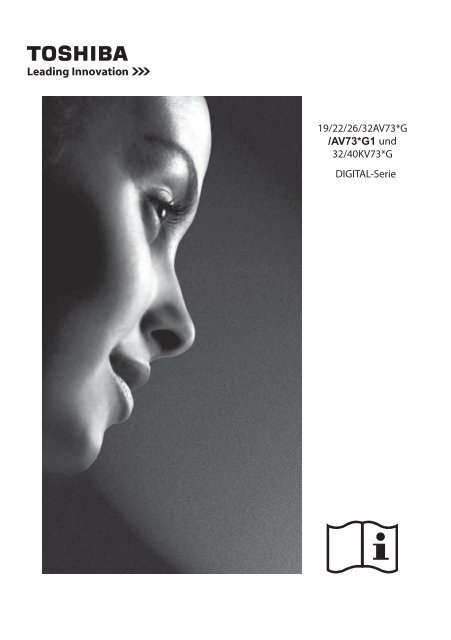19/22/26/32AV73*G /AV73*G1 und 32/40KV73*G ... - Toshiba-OM.net
19/22/26/32AV73*G /AV73*G1 und 32/40KV73*G ... - Toshiba-OM.net
19/22/26/32AV73*G /AV73*G1 und 32/40KV73*G ... - Toshiba-OM.net
Erfolgreiche ePaper selbst erstellen
Machen Sie aus Ihren PDF Publikationen ein blätterbares Flipbook mit unserer einzigartigen Google optimierten e-Paper Software.
<strong>19</strong>/<strong>22</strong>/<strong>26</strong>/<strong><strong>32</strong>AV73*G</strong><br />
/<strong>AV73*G1</strong> <strong>und</strong><br />
<strong>32</strong>/<strong>40KV73*G</strong><br />
DIGITAL-Serie
Inhalt<br />
Sicherheitshinweise...................................... 3<br />
Installation <strong>und</strong> wichtige Informationen..... 4<br />
Die Fernbedienung........................................ 6<br />
Einlegen der Batterien <strong>und</strong> die<br />
Reichweite der Fernbedienung................ 7<br />
Verbinden mit externen Geräten.................. 8<br />
REGZA-LINK-Verbindungen....................... 10<br />
Anschließen eines HDMI ® - oder DVI-<br />
Gerätes am HDMI-Eingang......................... 11<br />
So schließen Sie ein HDMI-Gerät an...... 11<br />
DVI-Gerät zum HDMI-Eingang................ 13<br />
Einen Computer anschließen..................... 15<br />
So schließen Sie einen PC am HDMI-<br />
Anschluss an........................................... 15<br />
Verwenden der Bedienelemente................ 17<br />
Einschalten.............................................. 18<br />
Verwenden der Fernbedienung.............. 18<br />
Die seitlichen Bedienelemente<br />
verwenden................................................ 18<br />
Ausführen eines Sendersuchlaufs............ <strong>19</strong><br />
Erstmaliges Einrichten........................... <strong>19</strong><br />
Programme einstellen................................. 20<br />
Autom. Sendersuche.............................. 20<br />
Aktualisierungssuchvorgang................. 21<br />
Einzel-HF-Suche...................................... 21<br />
Auswahl des Lieblings<strong>net</strong>zwerkes........ 21<br />
Analoge manuelle Suche........................ 21<br />
Kanal überspringen................................. <strong>22</strong><br />
Kanalsortierung....................................... 23<br />
Kanalbearbeitung .................................. 23<br />
Kanaldekodierung................................... 23<br />
An. Kanal-Feinabst. ................................ 24<br />
Kanalliste leeren...................................... 24<br />
Common Interface................................... 24<br />
TV zurücksetzen...................................... 24<br />
Automatische Abschaltung.................... 24<br />
Allgemeine Steuerungen............................ 25<br />
Auswählen einer Sendung..................... 25<br />
Zeitanzeige............................................... 25<br />
Stereo-/Bilingualsendungen................... 25<br />
Schnellzugriffsmenü............................... 25<br />
So<strong>und</strong>steuerung.......................................... 25<br />
Lautstärke................................................ 25<br />
Balance, Tiefen, Höhen........................... 25<br />
Surro<strong>und</strong>-So<strong>und</strong>...................................... <strong>26</strong><br />
Aut. Lautstärkeanpassung®.................. <strong>26</strong><br />
Bassverstärker........................................ <strong>26</strong><br />
Bassverstärkerpegel............................... <strong>26</strong><br />
Audio Beschreibung............................... <strong>26</strong><br />
Sehbehindert........................................... <strong>26</strong><br />
Erweiterte Audioeinstellungen............... 27<br />
Breitbildansicht........................................... 28<br />
Bildsteuerung.............................................. 30<br />
Bildmodus................................................ 30<br />
Helligkeit, Kontrast, Farbe <strong>und</strong><br />
|Farbton.................................................... 30<br />
Bildschärfe .............................................. 30<br />
Anpassung der<br />
Hintergr<strong>und</strong>beleuchtung........................ 30<br />
Farbtemperatur........................................ 30<br />
Kinomodus............................................... 31<br />
DNR........................................................... 31<br />
MPEG NR.................................................. 31<br />
CTI............................................................. 31<br />
Schwarzanpassung................................. <strong>32</strong><br />
Aktive Panelhelligkeit............................. <strong>32</strong><br />
Blauer Bildschirm.................................... <strong>32</strong><br />
3D Farbverwaltung.................................. <strong>32</strong><br />
Anpassung der Gr<strong>und</strong>farben................. <strong>32</strong><br />
HDMI-RGB-Bereich.................................. 33<br />
H./V.-Position........................................... 33<br />
VGA........................................................... 33<br />
Timer-Steuerung.......................................... 34<br />
Zeitzone.................................................... 34<br />
Landes ID................................................. 34<br />
Zeit ........................................................... 34<br />
Abschaltautomatik ................................. 35<br />
Eingangsauswahl <strong>und</strong> AV-Verbindungen.. 35<br />
Wählen der Eingabequelle...................... 35<br />
Eingangssignalauswahl.......................... 36<br />
1
REGZA-LINK-Steuerung............................. 36<br />
Gerätesteuerung...................................... 36<br />
Eingangsquellenauswahl....................... 37<br />
Durchlaufsteuerung................................ 37<br />
REGZA-LINK-Menüs................................... 38<br />
Wiedergabe mit einer Taste.................... 38<br />
Systembereitschaft................................. 38<br />
Systemaudiosteuerung........................... 38<br />
PC-Verbindung........................................ 38<br />
REGZA-LINK aktivieren.......................... 38<br />
Automatische TV-Einschaltung............. 38<br />
Auto. Bereitschaft................................... 39<br />
Verstärkersteuerung............................... 39<br />
Lautsprecherpräferenz........................... 39<br />
Medienplayer............................................... 39<br />
Medienplayer aufrufen............................ 39<br />
Foto-Mehrfachanzeige............................ 40<br />
Fotodiaschau wiedergeben.................... 40<br />
Musikdateien anzeigen........................... 41<br />
Musik wiedergeben................................. 41<br />
Präferenzsteuerung.................................... 42<br />
Analoge Untertitel................................... 42<br />
Digitale Untertitel..................................... 42<br />
Untertitel................................................... 42<br />
Audiosprache.......................................... 42<br />
Tonkanal................................................... 43<br />
Auto. Format............................................ 43<br />
4:3 Dehnung............................................. 43<br />
Einstellung des Seitenstreifens............. 43<br />
Spiele-Modus........................................... 43<br />
Kindersicherung.......................................... 44<br />
Kanal blockieren...................................... 44<br />
Programm blockieren............................. 44<br />
Eingang blockieren................................. 45<br />
Kennwort ändern..................................... 45<br />
Bedienfeldsperre..................................... 46<br />
Werkseitiger Standard............................ 46<br />
Sigitale Bildschirminformationen <strong>und</strong><br />
Programmzeitschrift................................... 46<br />
Informationen.......................................... 46<br />
Programmzeitschrift............................... 47<br />
EPG-Timer................................................ 47<br />
Software-Aktualisierung <strong>und</strong><br />
Systeminformationen................................. 47<br />
Auto-Download........................................ 47<br />
Auto-Installation...................................... 47<br />
Manueller OAD......................................... 48<br />
Systeminformationen.............................. 48<br />
Textdienste................................................... 49<br />
Einstellen der Sprache............................ 49<br />
Textinformationen................................... 49<br />
Kontrolltasten.......................................... 49<br />
Fragen <strong>und</strong> Antworten................................ 50<br />
Technische Daten <strong>und</strong> Zubehör................. 52<br />
Informationen zu den Lizenzen, die<br />
<strong>Toshiba</strong>-Fernsehgeräte betreffen............. 53<br />
Anlage A................................................... 54<br />
Anlage B................................................... 54<br />
Hinweise....................................................... 56<br />
2
Sicherheitshinweise<br />
Das Produkt wurde mit Rücksicht der internationalen<br />
Sicherheitsnormen entworfen <strong>und</strong> hergestellt.<br />
Trotzdem müssen Sie wie beim Umgang mit<br />
anderen elektrischen Geräten darauf Acht geben,<br />
um das Gerät optimal <strong>und</strong> sicher zu nützen. Lesen<br />
Sie bitte die folgenden Sicherheitshinweise. Diese<br />
sind allgemeine Sicherheitsrichtlinien für sämtliche<br />
elektronischen Verbraucherprodukte, <strong>und</strong> manche<br />
gelten möglicherweise nicht für die Produkte, die Sie<br />
gekauft haben.<br />
Luftzirkulation<br />
Um das Fernsehgerät muss es einen Freiraum von<br />
mindestens 10cm für eine ausreichende Belüftung<br />
geben. Damit vermeiden Sie eine Überhitzung <strong>und</strong><br />
mögliche Schäden an dem Fernsehgerät. Staubige<br />
Orte sollten vermieden werden.<br />
Wärmeschaden<br />
Schäden können auftreten, wenn das Gerät unter<br />
direkter Sonneneinstrahlung oder in der Nähe<br />
einer Heizanlage steht. Vermeiden Sie Orte mit<br />
extrem hohen Temperaturen oder Feuchtigkeit. Die<br />
Umgebungstemperatur sollte zwischen 5°C (41°F)<br />
<strong>und</strong> 35°C (94°F) sein.<br />
Netzstromversorgung<br />
Die Netzstromversorgung dieses Gerätes muss den<br />
Wert <strong>22</strong>0-240 V ˜, 50/60Hz betragen. Verbinden Sie<br />
das Gerät nicht mit einer Gleichstromversorgung<br />
bzw. sonstigen Stromquelle. Achten Sie darauf, dass<br />
das Fernsehgerät nicht auf dem Netzkabel steht.<br />
Verwenden Sie nur das mitgelieferte Kabel.<br />
Schneiden Sie den Netzstecker von dem Gerät<br />
NICHT ab. In diesem Stecker ist ein spezieller<br />
Interferenzfilter integriert. Durch das Entfernen<br />
des Steckers wird seine Leistung gemindert. Im<br />
Vereinigten Königreich ist die in diesem Stecker<br />
eingebauten Sicherung von ASTA oder BSI gemäß<br />
BS1362 genehmigt.<br />
Diese Sicherung darf nur durch eine gleichwertige<br />
<strong>und</strong> genehmigte ersetzt werden. Des Weiteren muss<br />
die Sicherungsabdeckung angebracht werden.<br />
WENDEN SIE SICH IM ZWEIFELSFALL AN EINEN<br />
QUALIFIZIERTEN TECHNIKER.<br />
Was Sie tun sollten<br />
Lesen Sie unbedingt die Bedienungsanweisungen<br />
durch, bevor Sie beginnen das Gerät zu verwenden.<br />
Stellen Sie unbedingt sicher, dass sämtliche<br />
elektrischen Verbindungen (inklusive<br />
des Anschließens des Netzkabels, der<br />
Verlängerungskabel <strong>und</strong> der Verbindungen<br />
zwischen den Geräten) richtig gemäß den<br />
Herstelleranweisungen durchgeführt wurden.<br />
Schalten Sie die Geräte aus <strong>und</strong> trennen die<br />
Netzkabel vom Netz, bevor Sie Verbindungen<br />
vornehmen oder ändern.<br />
Wenden Sie sich unbedingt an Ihren Händler,<br />
wenn Sie hinsichtlich der Installation, des Betriebs<br />
oder hinsichtlich der Sicherheit des Gerätes Zweifel<br />
haben.<br />
Gehen Sie unbedingt vorsichtig mit den<br />
Glasscheiben am Gerät um.<br />
3<br />
Was Sie nicht tun sollten<br />
Einrichten<br />
ENTFERNEN SIE KEINE BEFESTIGTEN<br />
ABDECKUNGEN, UM SICH KEINER<br />
HOCHSPANNUNGSGEFAHR UND<br />
STR<strong>OM</strong>FÜHRENDEN TEILEN AUSZUSETZEN.<br />
DER NETZSTECKER WIRD ZUR TRENNUNG<br />
DER STR<strong>OM</strong>VERSORGUNG VERWENDET UND<br />
MUSS DAHER JEDERZEIT ZUGÄNGLICH SEIN.<br />
Die Lüftungsöffnungen des Geräts dürfen nicht<br />
durch Gegenstände wie Zeitungen, Tischdecken,<br />
Vorhängen usw. verdeckt werden. Eine Überhitzung<br />
führt zu Schäden <strong>und</strong> verkürzt die Lebensdauer des<br />
Geräts.<br />
Lassen Sie niemals Flüssigkeiten auf ein<br />
Elektrogerät tropfen oder spritzen. Stellen Sie keine<br />
Gegenstände mit Flüssigkeit wie z.B. Vasen auf das<br />
Gerät.<br />
Stellen Sie keine warmen Gegenstände oder<br />
offenen Flammen wie z.B. angezündete Kerzen auf<br />
oder in Nähe des Gerätes. Eine hohe Temperatur<br />
kann die Plastikteile zum Schmelzen bringen <strong>und</strong> zu<br />
einem Brand führen.<br />
Verwenden Sie keine provisorischen Ständer <strong>und</strong><br />
befestigen die Füße NIEMALS mit Holzschrauben.<br />
Befestigen Sie zur Gewährleistung der Sicherheit<br />
die vom Hersteller genehmigten Ständer oder<br />
Füße immer gemäß den Anweisungen der<br />
Befestigungsmitteln.<br />
Lassen Sie niemals das Gerät unbeaufsichtigt<br />
eingeschaltet, es sei denn, dass es spezifisch<br />
angegeben wurde, dass das Gerät für einen<br />
unbeaufsichtigten Betrieb geeig<strong>net</strong> ist oder über<br />
einen Standbymodus verfügt. Ziehen Sie den<br />
Netzstecker aus der Steckdose heraus, um das<br />
Gerät auszuschalten. Stellen Sie ebenfalls sicher,<br />
dass Ihre Familie diesen Vorgang kennt. Es müssen<br />
eventuell besondere Ausrichtungen für behinderte<br />
Leute eingerichtet werden.<br />
Verwenden Sie das Gerät nicht weiter, wenn<br />
Sie sich nicht sicher sind, ob das Gerät richtig<br />
funktioniert, oder wenn es irgendwie beschädigt ist.<br />
Schalten Sie das Gerät aus, trennen das Netzkabel<br />
vom Netz <strong>und</strong> nehmen mit Ihrem Händler Kontakt<br />
auf.<br />
WARNUNG – Ein überhöhter Schalldruck<br />
von Ohrhörern bzw. Kopfhörern kann eine<br />
Gehörschädigung verursachen.<br />
DARÜBER HINAUS – Lassen Sie NIEMALS<br />
Personen (vor allem Kinder) den Bildschirm drücken<br />
bzw. anstoßen, oder Gegenstände durch die Löcher,<br />
Schlitze oder sonstige Öffnungen in das Innere des<br />
Gerätes stecken.<br />
Gehen Sie bei einem Elektrogerät NIEMALS ein<br />
Risiko ein – Vorsicht ist besser als Nachsicht!<br />
Deutsch
Einrichten<br />
Deutsch<br />
Installation <strong>und</strong> wichtige Informationen<br />
Installationsort<br />
<br />
Halten Sie das Fernsehgerät von direkter<br />
Sonneneinstrahlung <strong>und</strong> starker Beleuchtung fern.<br />
Wand<br />
Es ist ratsam, eine sanfte, indirekte Beleuchtung zu<br />
verwenden, um die Augen zu schonen. Verwenden<br />
Sie Vorhänge oder Jalousien, um eine direkte<br />
Lasche<br />
Sonneneinstrahlung auf den Bildschirm zu vermeiden.<br />
Stellen Sie das Fernsehgerät auf eine stabile, ebene<br />
Fläche, die das Gewicht des Fernsehgeräts tragen<br />
kann.<br />
Als zusätzliche Sicherheitsmaßnahme können Sie das Seitenansicht<br />
Ansicht von oben<br />
Fernsehgerät mit Hilfe einer robusten Lasche an der<br />
ebenen Fläche oder einer Wand sichern, wie in der<br />
Abbildung gezeigt.<br />
Die LCD-Bildschirme wurden mit einer Präzisionstechnologie auf einem extrem hohen Niveau hergestellt.<br />
Dennoch kann es passieren, dass manche Pixel auf dem Bildschirm dauerhaft leuchten oder gar nicht<br />
leuchten. Dies bedeutet jedoch keine Fehlfunktion.<br />
Stellen Sie sicher, dass das Fernsehgerät an einer Stelle aufgestellt wird, wo es nicht von Gegenständen<br />
gedrückt oder angestoßen werden kann. Druck kann den Bildschirm zum Brechen bringen oder ihn<br />
beschädigen. Achten Sie auch darauf, dass keine kleinen Gegenstände durch die Schlitze oder Öffnungen in<br />
das Geräteinnere eingesteckt werden.<br />
Die Wandmontage des Fernsehgeräts sollte nur von ausgebildetem Wartungspersonal durchgeführt werden.<br />
Nutzen Sie nur die vom Hersteller angegebene Wandmontagehalterung.<br />
Bitte beachten<br />
AUSSCHLUSSKLAUSEL<br />
<strong>Toshiba</strong> haftet auf keinen Fall für Verluste <strong>und</strong>/oder Schäden an dem Produkt, die durch Folgendes<br />
entstanden sind:<br />
i) Brand,<br />
ii) Erdbeben,<br />
iii) Unfallschäden,<br />
iv) Absichtliche unsachgemäße Verwendung des Produkts,<br />
v) Verwendung des Produkts unter unsachgemäßen Bedingungen,<br />
vi) Verlust <strong>und</strong>/oder Beschädigung des Produkts, während es sich im Besitz von Dritten befand,<br />
vii) Schaden oder Verlust, der durch Nichtbeachtung oder Vernachlässigung der Anweisungen in der<br />
Gebrauchsanleitung entstanden ist,<br />
viii) Verlust oder Schäden, die direkt durch unsachgemäße Verwendung oder technische Störungen des<br />
Produkts bei der gemeinsamen Verwendung mit zugehörigen Geräten entstanden sind.<br />
Ferner haftet <strong>Toshiba</strong> auf keinen Fall für beiläufige Verluste <strong>und</strong>/oder Schäden wie z.B. Gewinnausfall,<br />
Unterbrechung der Geschäftstätigkeit oder Verlust von aufgenommenen Daten, unbeachtet, ob die während<br />
eines normalen Betriebs oder durch eine unsachgemäße Verwendung des Produkts entstanden ist.<br />
• Die digitale Empfangsfunktion dieses Fernsehgerätes ist nur in den Ländern, die unter "Land" im Menü<br />
"EINSTELLUNG" aufgelistet sind, verfügbar. Je nach Land/Region ist diese Funktion des Fernsehgerätes<br />
möglicherweise nicht verfügbar. Es gibt keine Garantie, dass dieses Fernsehgerät zukünftige oder modifizierte<br />
Dienste empfängt.<br />
• Wenn Bilder von 4:3-Sendungen, Textdiensten, Senderlogos, Computeranzeigen, Videospielen,<br />
Bildschirmmenüs usw. für eine Weile auf dem Bildschirm des Fernsehgerätes unverändert bleiben, dann können<br />
sie hervortreten. Es ist immer ratsam, den Helligkeits- sowie Kontrastwert zu reduzieren.<br />
• Wenn ein 4:3-Bild über längerer Zeit auf einem 16:9-Bildschirm angezeigt wird, dann kann ein Geisterbild<br />
mit 4:3-Umrissen auftreten. Dies gilt nicht als Fehlfunktion des LCD-Fernsehgerätes <strong>und</strong> wird nicht von der<br />
Herstellergarantie abgedeckt. Durch ständige Verwendung unterschiedlicher Anzeigegrößen (z.B. SuperLive)<br />
<strong>und</strong> Änderung der "Seiten"-Helligkeit (wenn in Ihrem Modell verfügbar) können Sie ein dauerhaftes Geisterbild<br />
vermeiden.<br />
4
SYMBOL<br />
ERKLÄRUNG DES SYMBOLS<br />
GEFÄHRLICHE SPANNUNG: The lightning flash with arrowhead<br />
symbol within an equilateral triangle is intended to alert the user to the<br />
presence of un-insulated „DANGEROUS VOLTAGE“ within the product's<br />
enclosure that may be of sufficient magnitude to constitute a risk of electric<br />
shock to persons.<br />
Einrichten<br />
Deutsch<br />
ANWEISUNGEN: Das Ausrufezeichen in einem gleichseitigen Dreieck<br />
weist den Benutzer auf wichtige Anweisungen zu Betrieb <strong>und</strong> Reparatur in<br />
der gerätebegleitenden Literatur hin.<br />
WARNUNG: Um die Ausbreitung von Feuern zu vermeiden, sollten<br />
Kerzen <strong>und</strong> andere offene Flammen stets vom Produkt ferngehalten werden.<br />
5
Einrichten<br />
Deutsch<br />
Die Fernbedienung<br />
Überblick über die Fernbedienung<br />
2<br />
3<br />
4<br />
7<br />
8<br />
10<br />
14<br />
16<br />
18<br />
20<br />
1<br />
5<br />
6<br />
9<br />
12<br />
11<br />
13<br />
15<br />
17<br />
<strong>19</strong><br />
1 Schaltete das Gerät ein oder in den<br />
Standbymodus<br />
2 Wählt eine Signalquelle aus<br />
3 Standbild<br />
4 Ruft die Textdienste im analogen Modus bzw.<br />
die interaktiven Dienste im digitalen Modus<br />
auf<br />
5 Blendet den Untertitel ein/aus<br />
6 Stereo-/Bilingualsendungen<br />
7 Zifferntasten<br />
8 Schaltet die Audiobeschreibung ein/aus<br />
9 Schaltet zwischen ATV- <strong>und</strong> DTV-Modus um<br />
10 Regelt die Lautstärke<br />
11 Wechselt zu einem anderen Programm<br />
12 Im TV-Modus: Blendet Informationen auf dem<br />
Bildschirm ein<br />
Im Textmodus: Öff<strong>net</strong> die Indexseite<br />
13 Schaltet den Ton aus<br />
14 Ruft das Schnellzugriffsmenü auf<br />
15 Schließt die Menüs<br />
16 Öff<strong>net</strong> die elektronische Programmzeitschrift<br />
17 Kehrt zur vorherigen Ebene des<br />
Bildschirmmenüs zurück<br />
18 Öff<strong>net</strong> das Bildschirmmenü<br />
<strong>19</strong> ▲, ▼, ◄, ►: Bewegt die Auswahlmarkierung<br />
auf dem Bildschirmmenü nach oben, unten,<br />
links oder rechts<br />
OK: Bestätigt die Auswahl<br />
20 Farbtasten: Textsteuertasten<br />
Blendet den versteckten Text<br />
ein<br />
Schaltet das automatische<br />
Rollen der Seite aus<br />
Vergrößert die Schriftgröße<br />
der Textseite<br />
Im normalen Bildmodus:<br />
Zeigt die Uhr auf dem<br />
Fernsehbildschirm an Im<br />
Videotext-Modus: Schaltet<br />
zwischen Videotext- <strong>und</strong><br />
normalem Bildmodus um<br />
6
Einlegen der Batterien<br />
<strong>und</strong> die Reichweite der<br />
Fernbedienung<br />
Einrichten<br />
Deutsch<br />
Entfernen Sie die<br />
Abdeckung von<br />
der Rückseite,<br />
um Batterien in<br />
das Batteriefach<br />
einzulegen. Achten<br />
Sie dabei auf die<br />
richtige Polung.<br />
Diese Fernbedienung<br />
verwendet den<br />
Batterietyp AAA, IEC R03 1,5V.<br />
Verwenden Sie alte <strong>und</strong> neue Batterien oder<br />
unterschiedliche Typen nicht zusammen.<br />
Entfernen Sie sofort erschöpfte Batterien,<br />
um ein Auslaufen der Batteriesäure in das<br />
Batteriefach zu vermeiden. Entsorgen Sie die<br />
Batterien entsprechend den Anweisungen auf<br />
Seite 56 dieser Anleitung. Warnung: Batterien<br />
dürfen keiner übermäßigen Wärme wie z.B.<br />
Sonnenstrahlung, Brand oder dergleichen<br />
ausgesetzt werden.<br />
Die Leistung der Fernbedienung wird<br />
beeinträchtigt, wenn sie außerhalb von zehn<br />
Metern vom Fernsehgerät oder nicht innerhalb<br />
eines Winkels von 30 Grad von der Mitte des<br />
Fernsehgerätes liegt. Wenn sich die Reichweite<br />
der Fernbedienung verringert hat, müssen Sie<br />
möglicherweise die Batterien auswechseln.<br />
7
Einrichten<br />
Deutsch<br />
Verbinden mit externen Geräten<br />
Stellen Sie sämtliche Netzschalter in die Aus-Position, bevor Sie ein externes Gerät anschließen. Falls<br />
Ihr Gerät über keinen Netzschalter verfügt, ziehen Sie bitte das Netzkabel aus der Steckdose heraus.<br />
Verbinden Sie das Netzkabel mit dem Anschluss "AC-IN" an der Rückseite des Fernsehgerätes.<br />
Modell <strong>19</strong>/<strong>22</strong><br />
*Ein Decoder kann ein<br />
digitaler Satellitenreceiver<br />
oder anderer kompatibler<br />
Decoder sein.<br />
AC-IN<br />
RGB/PC<br />
Medienrekorder<br />
Decoder*<br />
1<br />
PC/HDMI 1<br />
(AUDIO)<br />
2<br />
Digital<br />
Audio<br />
(1)<br />
HINWEIS: SCART unterstützt einen Canal+-Decoder.<br />
Modell <strong>26</strong>/<strong>32</strong>/40<br />
*Ein Decoder kann ein<br />
digitaler Satellitenreceiver<br />
oder anderer kompatibler<br />
Decoder sein.<br />
r.<br />
AC-IN<br />
HINWEIS:<br />
Medienrekorder<br />
Decoder*<br />
SCART1 :<br />
SCART2 :<br />
(EINGANG/TV-AUSGANG)<br />
(EINGANG/TV-AUSGANG)<br />
HINWEIS: SCART unterstützt einen Canal+-Decoder.<br />
8
Einrichten<br />
Deutsch<br />
Antennenkabel: - - - - - - - - - - - - - - - - -<br />
Verbinden Sie die Antenne mit dem Anschluss "ANT" an der Rückseite des Fernsehgerätes. Wenn Sie<br />
einen Decoder <strong>und</strong>/oder einen Medienrekorder verwenden, dann sollten Sie das Antennenkabel über<br />
über die Antennenbuchse am Decorder <strong>und</strong>/oder am Medienrekorder zum Fernsehgerät führen.<br />
SCART-Kabel: - - - - - - - - - - - - - - - - -<br />
Verbinden Sie den Anschluss IN/OUT am Videorekorder oder den Anschluss TV am Decorder mit dem<br />
Fernsehgerät. Verbinden Sie den Anschluss SAT am Medienrekorder mit dem Anschluss MEDIA REC.<br />
am Decorder.<br />
Bevor Sie die Autom. Sendersuche ausführen, stellen Sie bitte den Decorder <strong>und</strong> Medienrekorder in<br />
den Standby-Modus.<br />
Die Cinchanschlüsse neben dem Anschluss VIDEO INPUT nehmen L- <strong>und</strong> R-Audiosignale auf. Diese<br />
Anschlussbuchsen befinden sich an der Seite des Fernsehgeräts. (Siehe Seite 17.)<br />
SPDIF (Optischer digitaler Audioausgang) Wenn dem zum Fernsehen ausgewählten Eingang ein<br />
digitales Audiosignal zugeord<strong>net</strong> ist, steht der digitale Audioausgang an dieser SPDIF-Verbindung zu<br />
Ihrem Heimkinosystem zur Verfügung.<br />
HDMI ® (High-Definition Multimedia Interface) ist für die Verwendung mit einem DVD-Player,<br />
Decorder oder sonstigen Elektronikgerät mit digitalen Audio- <strong>und</strong> Videoausgängen vorgesehen. Diese<br />
Schnittstelle weist die beste Leistung mit 1080p hochauflösenden Videosignalen auf, unterstützt aber<br />
auch VGA-, SVGA-, XGA-, WXGA-, SXGA-, 480i-, 480p-, 576i-, 576p- <strong>und</strong> 720p-Signale.<br />
HINWEIS: Obwohl dieses Fernsehgerät über genormte HDMI Schnittstellen verfügt, kann es trotzdem<br />
passieren, dass manche Geräte dabei nicht richtig funktionieren.<br />
REGZA-LINK steuert über die Fernbedienung des Fernsehgeräts die Gr<strong>und</strong>funktionen<br />
angeschlossener Audio-/Videogeräte.<br />
Eine große Auswahl von externen Geräten kann an die Rückseite des Fernsehgerätes<br />
angeschlossen werden. Benutzen Sie hierzu die Gebrauchsanleitung für das jeweilige Gerät.<br />
Wenn das Fernsehgerät automatisch die Signalquelle auf ein externes Gerät umschaltet, können Sie<br />
durch Drücken der entsprechenden Programmtaste zu der normalen Anzeige von Fernsehsendungen<br />
zurückkehren. Um Signale von einem externen Gerät anzuzeigen, drücken Sie bitte zur Auswahl auf<br />
.<br />
HDMI, das HDMI-Logo <strong>und</strong> High-Definition Multimedia Interface sind Marken oder eingetragene Marken von HDMI Licensing LLC in den<br />
Vereinigten Staaten <strong>und</strong> anderen Ländern.<br />
9
Einrichten<br />
Deutsch<br />
REGZA-LINK-Verbindungen<br />
Die Gr<strong>und</strong>funktionen des angeschlossenen Audio-/Videogerätes können über die Fernbedienung des<br />
Fernsehers gesteuert werden, sofern ein REGZA-LINK-kompatibles Gerät angeschlossen ist.<br />
Modell <strong>19</strong>/<strong>22</strong><br />
Die Rückseite Ihres Fernsehers<br />
1<br />
2<br />
AV-Verstärker<br />
Wiedergabegerät<br />
HDMI in<br />
HDMI out<br />
HDMI out<br />
Wiedergabegerät<br />
HDMI out<br />
Model <strong>26</strong>/<strong>32</strong>/40<br />
Die Rückseite Ihres Fernsehers<br />
1<br />
2<br />
AV-Verstärker<br />
Wiedergabegerät<br />
HDMI in<br />
HDMI out<br />
HDMI out<br />
Wiedergabegerät<br />
HDMI out<br />
Hinweis 1: Wir empfehlen zur Gewährleistung eines korrekten Betriebs, alle Audio-/Videogeräte über<br />
HDMI-Kabel mit dem HDMI-Logo ( ) anzuschließen. Wenn mehrere Geräte angeschlossen sind,<br />
funktioniert die REGZA-LINK-Funktion möglicherweise nicht richtig. Nach dem Anschließen des Gerätes<br />
können Sie die gewünschten Optionen über die REGZA-LINK-Menüs einrichten. Das angeschlossene Gerät<br />
muss ebenfalls eingestellt werden. Einzelheiten entnehmen Sie bitte der Bedienungsanleitung des jeweiligen<br />
Gerätes.<br />
Hinweis 2: Die REGZA-LINK-Funktion nutzt CEC-Technologie entsprechend des HDMI-Standards. Diese<br />
Funktion ist auf Modelle mit <strong>Toshiba</strong>s REGZA-LINK beschränkt. <strong>Toshiba</strong> haftet jedoch nicht für derartige<br />
Betriebe. Informationen zur Kompatibilität entnehmen Sie bitte den entsprechenden Anleitungen.<br />
10
Einrichten<br />
Anschließen eines HDMI®- oder DVI-Gerätes am HDMI-Eingang<br />
Deutsch<br />
Der HDMI-Eingang Ihres Fernsehers empfängt digitales Audio <strong>und</strong> unkomprimiertes digitales Video von<br />
einem HDMI-Quellgerät bzw. unkomprimiertes digitales Video von einem DVI- (Digital Visual Interface-)<br />
Quellgerät.<br />
Diese Eingang dient der Akzeptanz von HDCP- (High-Bandwidth Digital- Content Protection-)<br />
Programmmaterial in digitaler Form von EIA/CEA-861-D–kompatiblen [1] elektronischen Verbrauchergeräten<br />
(z. B. einer Set-Top-Box oder eines DVD-Players mit HDMI- oder DVI-Ausgang). Informationen über die<br />
akzeptierten Videosignalformate finden Sie auf Seite 16.<br />
HINWEIS:<br />
• Einige der ersten HDMI-Geräte funktionieren aufgr<strong>und</strong> eines neuen Standards möglicherweise nicht<br />
korrekt in Verbindung mit Ihrem neuen HDMI-TV.<br />
• Unterstütztes Audioformat: Lineare PCM, Abtastrate: <strong>32</strong>/44,1/48 kHz.<br />
So schließen Sie ein HDMI-Gerät an<br />
Schließen Sie ein HDMI-Kabel (Anschlusstyp A) am HDMI-Port an.<br />
Zur Gewährleistung eines sachgemäßen Betriebs empfehlen wir die Nutzung eines HDMI-Kabels mit<br />
HDMI-Logo ( ).<br />
• HDMI-Kabel übertragen sowohl Video- als auch Audiodaten. Separate analoge Audiokabel werden<br />
nicht benötigt (siehe Abbildung).<br />
Modell <strong>19</strong>/<strong>22</strong><br />
1<br />
2<br />
HDMI-Gerät<br />
HDMI out<br />
HDMI-<br />
Kabel<br />
(nicht mitgeliefert)<br />
11
Einrichten<br />
Deutsch<br />
Modell <strong>26</strong>/<strong>32</strong>/40<br />
1<br />
2<br />
HDMI-Gerät<br />
HDMI out<br />
HDMI-<br />
Kabel<br />
(nicht mitgeliefert)<br />
Drücken Sie zur Betrachtung der Videosignale des HDMI-Geräts<br />
<strong>und</strong> wählen Sie den Modus.<br />
12
DVI-Gerät zum HDMI-Eingang<br />
Einrichten<br />
Deutsch<br />
Schließen Sie eine HDMI-zu-DVI-Adapterkabel (HDMI-Anschlusstyp A) am HDMI-Port <strong>und</strong> die<br />
Audiokabel an den PC-/HDMI1-Audioanschlüsse an (siehe Abbildung).<br />
• Die empfohlene Länge des HDMI-zu-DVI-Adapterkabels beträgt 2 Meter.<br />
Ein HDMI-zu-DVI-Adapterkabel überträgt nur Video.<br />
• Separate analoge Audiokabel erforderlich.<br />
Modell <strong>19</strong>/<strong>22</strong><br />
Audiokabel zur HDMI-zu-<br />
Fernseher-Verbindung<br />
(nicht mitgeliefert)<br />
PC/HDMI 1<br />
(AUDIO)<br />
1<br />
2<br />
HDMI-zu-DVI-Adapterkabel<br />
(nicht mitgeliefert)<br />
DVI-Gerät<br />
13
Einrichten<br />
Deutsch<br />
Model <strong>26</strong>/<strong>32</strong>/40<br />
PC/HDMI 1<br />
(AUDIO)<br />
1<br />
2<br />
Audiokabel zur HDMI-zu-<br />
Fernseher-Verbindung<br />
(nicht mitgeliefert)<br />
HDMI-zu-DVI-Adapterkabel<br />
(nicht mitgeliefert)<br />
DVI-Gerät<br />
HINWEIS: Zur Gewährleistung eines korrekten Rücksetzung des HDMI-zu-DVI-Gerätes empfehlen wir<br />
die Befolgung des nachstehenden Verfahrens:<br />
• Schalten Sie beim Aktivieren Ihrer elektronischen Komponenten zuerst den Fernseher <strong>und</strong> dann<br />
das HDMI- oder DVI-Gerät ein.<br />
• Schalten Sie beim Deaktivieren Ihrer elektronischen Komponenten zuerst das HDMI- bzw. DVI-<br />
Gerät <strong>und</strong> dann den Fernseher aus.<br />
[1] EIA/CEA-861-D-Übereinstimmung deckt die Übertragung unkomprimierter digitaler Videosignale mit<br />
HDCP (High-bandwidth Digital Content Protection) ab, die bezüglich des Empfang hochausläsender<br />
Videosignale standardisiert wurde. Aufgr<strong>und</strong> dieser technologischen Entwicklung ist es möglich, dass<br />
einige Geräte nicht korrekt mit dem Fernseher betrieben werden können.<br />
HDMI, das HDMI-Logo <strong>und</strong> High-Definition Multimedia Interface sind Marken oder eingetragene<br />
Marken von HDMI Licensing LLC in den Vereinigten Staaten <strong>und</strong> anderen Ländern.<br />
14
Einen Computer anschließen<br />
Einrichten<br />
Deutsch<br />
Mit der HDMI-Verbindung können Sie die Anzeige Ihres Computers auf dem Fernseher betrachten <strong>und</strong><br />
den Ton über die Fernsehlautsprecher ausgeben.<br />
So schließen Sie einen PC am HDMI-Anschluss an<br />
Nutzen Sie beim Anschließen eines PCs am HDMI-Port des Fernsehers ein HDMI-zu-DVI-Adapterkabel<br />
<strong>und</strong> analoge Audiokabel.<br />
Nutzen Sie beim Anschließen eines PCs am HDMI-POrt ein HDMI-Kabel (Anschlusstyp A). Separate<br />
analoge Kabel sind nicht erforderlich (siehe Seite 11).<br />
Modell <strong>19</strong>/<strong>22</strong><br />
an die Rückseite Ihres Fernsehers<br />
Computer<br />
HDMI-zu-DVI-<br />
Adapterkabel<br />
(nicht mitgeliefert)<br />
1<br />
PC/HDMI 1<br />
(AUDIO)<br />
2<br />
Model <strong>26</strong>/<strong>32</strong>/40<br />
Audiokabel zur PC-zu-Fernseher-<br />
Verbindung (nicht mitgeliefert)<br />
an die Rückseite Ihres Fernsehers<br />
Computer<br />
HDMI-zu-DVI-<br />
Adapterkabel<br />
(nicht mitgeliefert)<br />
1<br />
2<br />
PC/HDMI 1<br />
(AUDIO)<br />
Audiokabel zur PC-zu-Fernseher-<br />
Verbindung (nicht mitgeliefert)<br />
Informationen zu den akzeptierten PC-Signalformaten finden Sier unter "Über HDMI-/D-SUB-Ports<br />
akzeptierte PC-Signale" auf Seite 16.<br />
15
Einrichten<br />
Deutsch<br />
Über HDMI-Eingänge akzeptierte Videosignale<br />
Format Auflösung Bildwiederholfrequenz H. Frequenz Pixeltakt<br />
VGA 640 x 480 60,000Hz 31,500kHz 25,200MHz<br />
59,940Hz 31,469kHz 25,175MHz<br />
72,809Hz 37,861kHz 31,500MHz<br />
75,000Hz 37,500kHz 31,500MHz<br />
480i 720 x 480 60,000Hz 15,750kHz 27,000MHz<br />
59,940Hz 15,734kHz 27,000MHz<br />
576i 720 x 576 50,000Hz 15,625kHz 27,000MHz<br />
480p 720 x 480 60,000Hz 31,500kHz 27,027MHz<br />
59,940Hz 31,469kHz 27,000MHz<br />
576p 720 x 576 50,000Hz 31,250kHz 27,000MHz<br />
720p 1280 x 720 60,000Hz 45,000kHz 74,250MHz<br />
59,940Hz 44,955kHz 74,176MHz<br />
50,000Hz 37,500kHz 74,250MHz<br />
1080i <strong>19</strong>20 x 1080 60,000Hz 33,750kHz 74,250MHz<br />
59,940Hz 33,716kHz 74,176MHz<br />
50,000Hz 28,125kHz 74,250MHz<br />
1080p <strong>19</strong>20 x 1080 60,000Hz 67,500kHz 148,500MHz<br />
Über HDMI-/S-SUB-Eingänge akzeptierte PC-Signale<br />
59,940Hz 67,433kHz 148,352MHz<br />
50,000Hz 56,250kHz 148,500MHz<br />
24,000Hz 27,000kHz 74,250MHz<br />
23,976Hz <strong>26</strong>,975kHz 74,176MHz<br />
Format Auflösung Bildwiederholfrequenz H. Frequenz Pixeltakt<br />
VGA<br />
(nur bei D-Sub)<br />
640 x 480 59,940Hz 31,469kHz 25,175MHz<br />
72,809Hz 37,861kHz 31,500MHz<br />
75,000Hz 37,500kHz 31,500MHz<br />
SVGA 800 x 600 56,250Hz 35,156kHz 36,000MHz<br />
60,317Hz 37,879kHz 40,000MHz<br />
72,188Hz 48,077kHz 50,000MHz<br />
75,000Hz 46,875kHz 49,500MHz<br />
XGA 1024 x 768 60,004Hz 48,363kHz 65,000MHz<br />
70,069Hz 56,476kHz 75,000MHz<br />
75,029Hz 60,023kHz 78,750MHz<br />
WXGA 1280 x 768 59,995Hz 47,396kHz 68,250MHz<br />
59,870Hz 47,776kHz 79,500MHz<br />
74,893Hz 60,289kHz 102,250MHz<br />
1360 x 768 60,015Hz 47,712kHz 85,500MHz<br />
SXGA 1280 x 1024 60,020Hz 63,981kHz 108,000MHz<br />
75,025Hz 79,976kHz 135,000MHz<br />
HDMI, das HDMI-Logo <strong>und</strong> High-Definition Multimedia Interface sind Marken oder eingetragene Marken von HDMI<br />
Licensing LLC in den Vereinigten Staaten <strong>und</strong> anderen Ländern.<br />
Hinweis 1: Die PC-Eingangssignale werden nur vom "HDMI 1"-Anschluss unterstützt. Die Anschlüsse „HDMI 2“ <strong>und</strong><br />
„HDMI 3“ („HDMI 3“ ist nur bei den Modellen <strong>32</strong>/<strong>40KV73*G</strong> verfügbar) unterstützen kein PC-Signal.<br />
Hinweis 2: Nur ein unterstütztes PC-Signal wird in der richtigen Auflösung auf dem Fernsehbildschirm angezeigt.<br />
16
Verwenden der Bedienelemente<br />
Einrichten<br />
Deutsch<br />
Sämtliche Einstellungen <strong>und</strong> Steuerungen des Fernsehgerätes können über die Fernbedienung<br />
vorgenommen werden. Mit den Tasten an dem Fernsehgerät können Sie auch einige Funktionen<br />
steuern.<br />
HINWEIS: C<strong>OM</strong>MON INTERFACE (CI)<br />
Die Common Interface ist für ein Conditional Access Module (CAM) vorgesehen. Details erfahren Sie<br />
von einem Service-Provider.<br />
Modell <strong>19</strong>/<strong>22</strong><br />
DVB<br />
C<strong>OM</strong>MON<br />
INTERFACE<br />
CI-Karte<br />
Stromschalter<br />
Programm aufwärts<br />
Lautstärke -<br />
VIDEOEINGANG<br />
R<br />
L<br />
Video<br />
R<br />
AUDIO<br />
L<br />
(2) VIDEO<br />
Lautstärke +<br />
Lautstärke -<br />
Menü<br />
Eingang<br />
USB<br />
USB<br />
Kopfhörer<br />
GRÜNE LED -<br />
Einschalt-Timer/EPG-Timer eingeschaltet<br />
ROTE LED - Standby<br />
GRÜNE LED – in Betrieb<br />
IR-SENSOR<br />
Model <strong>26</strong>/<strong>32</strong>/40<br />
DVB<br />
C<strong>OM</strong>MON<br />
INTERFACE<br />
CI-Karte<br />
Stromschalter<br />
Programm aufwärts<br />
Lautstärke -<br />
VIDEOEINGANG<br />
R<br />
L<br />
Video<br />
R<br />
AUDIO<br />
L<br />
(3) VIDEO<br />
Lautstärke +<br />
Lautstärke -<br />
Menü<br />
Eingang<br />
USB<br />
USB<br />
Kopfhörer<br />
Der "HDMI 3"-Port<br />
ist nur an Modell<br />
<strong>32</strong>/<strong>40KV73*G</strong><br />
verfügbar.<br />
HDMI 3<br />
HDMI 3<br />
GRÜNE LED - Einschalt-Timer/EPG<br />
-Timer eingeschaltet<br />
IR-SENSOR<br />
ROTE LED - Standby<br />
GRÜNE LED – in Betrieb<br />
17
Einrichten<br />
Deutsch<br />
Einschalten<br />
Schließen Sie vor dem Einschalten des Fernsehers unbedingt das Antennenkabel an <strong>und</strong> wählen TV<br />
als Signalquelle.<br />
Falls die Betriebs-LED nicht ROT leuchtet, prüfen Sie bitte, ob das Netzkabel mit einer Steckdose<br />
verb<strong>und</strong>en ist. Wenn kein Bild erscheint, drücken Sie bitte auf auf der Fernbedienung. Es kann eine<br />
Weile dauern.<br />
Drücken Sie zum Aufrufen des Bereitschaftsmodus die -Taste auf der Fernbedienung. Drücken Sie<br />
zum Betrachten des Bildes erneut . Es kann einige Sek<strong>und</strong>en dauern, bis das Bild erscheint.<br />
Verwenden der Fernbedienung<br />
Die Einrichtung des Fernsehers erfolgt über die Bildschirmmenüs. Drücken Sie auf auf der<br />
Fernbedienung, um die Menüs aufzurufen.<br />
Das Bildschirm-Hauptmenü erscheint mit fünf Hauptfunktionen. Bei Auswahl eines Symboles durch<br />
Drücken der Tasten oder auf der kreisförmigen Navigationsfläche der Fernbedienung werden die<br />
entsprechenden Optionen nachstehend angezeigt.<br />
Drücken Sie zur Auswahl einer Option auf oder auf der kreisförmigen Navigationstaste der<br />
Fernbedienung. Drücken Sie zur Auswahl der gewünschten Option , oder . Folgen Sie den<br />
Anweisungen auf dem Bildschirm. Die Funktionen jedes Menüs werden in der Gebrauchsanleitung<br />
ausführlich beschrieben.<br />
Die seitlichen Bedienelemente verwenden<br />
Drücken Sie zur Lautstärkeeinstellung – +.<br />
Drücken Sie zur Änderung der Programmposition P .<br />
Drücken Sie Menü <strong>und</strong> , , oder , um die Ton- <strong>und</strong> Bildoptionen zu steuern. Wenn Sie fertig<br />
sind, drücken Sie Menü .<br />
Um den externen Eingang auszuwählen, drücken Sie , um die Liste zu durchlaufen, bis die<br />
passende Signalquelle ausgewählt wurde, wie auf Seite 35 beschrieben.<br />
Sehen Sie bitte in der Gebrauchsanleitung des angeschlossenen Gerätes für weitere Informationen<br />
nach.<br />
18
Ausführen eines<br />
Sendersuchlaufs<br />
Bevor Sie das Fernsehgerät einschalten, stellen Sie bitte<br />
gegebenenfalls den Decorder <strong>und</strong> Medienrekorder in<br />
den Standby-Modus.<br />
Schließen Sie unbedingt das Antennenkabel an <strong>und</strong><br />
wählen Sie TV als Signalquelle.<br />
Verwenden Sie die Tasten auf der Fernbedienung wie auf<br />
Seite 6 beschrieben, um das Fernsehgerät einzustellen.<br />
Erstmaliges Einrichten<br />
Verbinden Sie das Netzkabel des Fernsehgerätes<br />
mit einer Steckdose <strong>und</strong> drücken anschließend<br />
die Taste . Das Bild Erstmaliges Einrichten<br />
wird angezeigt, wenn das Gerät zum ersten Mal<br />
eingeschaltet wird.<br />
Drücken Sie , um mit der erstmaligen<br />
Einrichtung zu beginnen.<br />
DAS FERNSEHGERÄT EINSTELLEN<br />
Wählen Sie mit oder Ihr Land; drücken Sie<br />
zum Fortfahren mit dem nächsten Schritt .<br />
Erstmaliges Einrichten<br />
Bitte wählen Sie Ihr Land:<br />
Land<br />
Vereinigtes Königreich<br />
Italien<br />
Niederlande<br />
Schweden<br />
Bulgarien<br />
Griechenland<br />
Russland<br />
Zurück Auswahlen Zunächst EXIT Beenden<br />
Drücken Sie zum Start der Kanalsuche .<br />
Erstmaliges Einrichten<br />
Kanalsuche<br />
Bitte schließen Sie zuerst<br />
Suche<br />
die Antenne an.<br />
Suche nicht durchführen<br />
Suchlauf jetzt starten?<br />
Wenn Sie diesen Schritt überspringen,<br />
können Sie später im TV-Menü eine<br />
Kanalsuche durchführen.<br />
Deutsch<br />
Erstmaliges Einrichten<br />
Willkommen beim<br />
Erstinstallations-Assistenten.<br />
Drücken Sie auf [OK], um<br />
den Assistenten zu starten.<br />
Zunächst<br />
Willkommen<br />
0%<br />
Zurück Auswahlen Zunächst EXIT Beenden<br />
Das Fernsehgerät beginnt, nach sämtlichen verfügbaren<br />
Sendern zu suchen.<br />
Der Verlauf des Suchvorgangs wird auf einem Balken<br />
angezeigt.<br />
Die erstmalige Einrichtung ist damit<br />
abgeschlossen. Drücken Sie , um den<br />
Assistenten zu beenden.<br />
Drücken Sie zur Auswahl Ihrer Sprache or ;<br />
drücken Sie dann .<br />
Erstmaliges Einrichten<br />
Glückwunsch!!<br />
Beendet<br />
Erstmaliges Einrichten<br />
Bitte wählen Sie Ihre Sprache:<br />
Sprache<br />
English<br />
Español<br />
Français<br />
Deutsch<br />
Italiano<br />
Ελληνικά<br />
Български<br />
Zurück Auswählen Zunächst EXIT Beenden<br />
Wählen Sie mit oder zwischen den Modi<br />
Zu Hause <strong>und</strong> Laden aus (bei normaler Nutzung<br />
nutzen Sie bitte Zu Hause), drücken Sie dann .<br />
Falls der Zu Hause-Modus ausgewählt wird,<br />
wird zugleich auch der Standard-Bildmodus<br />
ausgewählt.<br />
Erstmaliges Einrichten<br />
Bitte wählen Sie zur Nutzung<br />
dieses Fernsehers zur Anzeige<br />
im Ausstellungsraum eines<br />
Laden [Laden].<br />
Der [Zu Hause]-Modus eig<strong>net</strong><br />
sich für die Nutzung zu Hause.<br />
Energiesparmodus<br />
Zu Hause<br />
Laden<br />
Das erstmalige Einrichten ist beendet.<br />
Drücken Sie auf [OK], um den Assistenten zu verlassen.<br />
Zurück Auswahlen Zunächst EXIT Beenden<br />
Hinweis 1: Sie können diesen Schritt überspringen <strong>und</strong><br />
später über das Fernsehmenü den Sendersuchlauf fertig<br />
stellen.<br />
Hinweis 2: Die Zeit wird automatisch über die<br />
übertragenen Daten eingestellt, kann über Zeitzone im<br />
Zeiteinstellung-Menü jedoch von -12 bis +13 St<strong>und</strong>en<br />
erhöht oder verringert werden. (Siehe Seite 34)<br />
BITTE BEACHTEN<br />
Das Werkseinstellungen-Menü kann auch jederzeit über die<br />
Kindersicherung-Steuerung des EINSTELLUNGEN-Menüs<br />
aufgerufen werden.<br />
Zurück Auswahlen Zunächst EXIT Beenden<br />
<strong>19</strong>
DAS FERNSEHGERÄT EINSTELLEN<br />
Deutsch<br />
Programme einstellen<br />
HINWEIS: Wenn Kanal blockieren aktiviert ist,<br />
müssen Sie zum Aufrufen des Kanäle-Untermenüs<br />
im EINSTELLUNG-Menü das vierstellige Kennwort<br />
eingeben.<br />
Autom. Sendersuche<br />
Die Autom. Sendersuche stellt den Fernseher völlig<br />
neu ein <strong>und</strong> dient der Aktualisierung der Kanalliste.<br />
Wir empfehlen, die Funktion Autom. Sendersuche<br />
regelmäßig durchzuführen. So stellen Sie sicher,<br />
dass alle neuen Dienste hinzugefügt sind.<br />
HINWEIS: Alle aktuellen Programm <strong>und</strong> Einstellung,<br />
d. h. gesperrten Programmen, gehen verloren.<br />
Drücken Sie Menü; wählen Sie mit oder<br />
die Option EINSTELLUNG.<br />
Kanäle<br />
Autom. Sendersuche<br />
Aktualisierungssuchvorgang<br />
Analoge manuelle Suche<br />
Auswahl des Favoriten<strong>net</strong>zwerks<br />
Kanal überspringen<br />
Kanalsortierung<br />
Kanalbearbeitung<br />
Kanaldekodierung<br />
An. Kanal-Feinabst<br />
Kanalliste leeren<br />
OK Suche<br />
Auswahlen RETURN Zurück EXIT Beenden<br />
Durch Drücken von Abbrechen übernehmen<br />
Sie keine Änderungen; mit rufen Sie den<br />
Auto-Start-Bildschirm auf.<br />
Bisherige Einstellungen gehen verloren!<br />
Mit Abbrechen keine Änderung, mit OK Suchlauf starten.<br />
OK<br />
Abbrechen<br />
EINSTELLUNG<br />
Land<br />
Großbrit<br />
OSD-Sprache<br />
Englisch<br />
Kanäle<br />
Automatische Abschaltung<br />
Ein<br />
Standort<br />
Zu Hause<br />
Software-Aufrüstung<br />
Kindersicherung<br />
TV zurücksetzen<br />
OK Eingeben<br />
Auswahlen RETURN Zurück EXIT Beenden<br />
Heben Sie mit die Option Land hervor;<br />
drücken Sie zur Auswahl oder .<br />
HINWEIS: Damit Sie die Informationen von der<br />
Sendeanstalt korrekt empfangen, stellen Sie bitte<br />
das richtige Land ein.<br />
Heben Sie mit die Option OSD-Sprache<br />
hervor; drücken Sie zum Auswählen oder<br />
.<br />
Heben Sie mit die Option Kanäle hervor<br />
<strong>und</strong> drücken Sie zum Aufrufen oder .<br />
EINSTELLUNG<br />
Land<br />
Vereinigtes Königreich<br />
OSD-Sprache<br />
Englisch<br />
Kanäle<br />
Automatische Abschaltung<br />
Ein<br />
Standort<br />
Zu Hause<br />
Software Upgrade<br />
Kindersicherung<br />
TV zurücksetzen<br />
OK Eingeben<br />
Auswahlen RETURN Zurück EXIT Beenden<br />
Wählen Sie Autom. Sendersuche; drücken<br />
Sie .<br />
Bei Auswahl der Land-Option Finnland,<br />
Deutschland, Schweiz, Norwegen,<br />
Schweden oder Andere ist die Option<br />
Suchmodus verfügbare, wenn der<br />
Tunermodus im EINSTELLUNG-Menü auf<br />
Kabel eingestellt ist.<br />
• Suchmodus: Die Optionen lauten Voll, Schnell<br />
<strong>und</strong> Erweitert. Die FunktionSchnellsuche ist<br />
eine vereinfachte Version der Vollsuche, die<br />
weniger Zeit in Anspruch nimmt; sie ist nur<br />
bei Auswahl der Land-Option Finnland oder<br />
Andere verfügbar.<br />
Autom. Sendersuche<br />
Sucht alle Kanäle<br />
Suchmodus<br />
Erweitert<br />
Startfrquenz (kHz)<br />
362000<br />
Endfrequenz (kHz) 362000<br />
Modulation<br />
Auto<br />
Symbolrate (ksym/s)<br />
Netzwerk-ID<br />
Scannen<br />
6900<br />
100<br />
0%<br />
RETURN Zurück EXIT Beenden<br />
HINWEIS: Die Optionen Startfrequenz,<br />
Endfrequenz, Modulation, Symbolrate <strong>und</strong><br />
Netzwerk-ID ist nur beim Erweitert-Modus<br />
verfügbar.<br />
Heben Sie mit oder die Option Scannen<br />
hervor; drücken Sie zum Start der Suche<br />
oder . Drücken Sie zum Abbrechen<br />
Zurück bzw. zum Beenden der Suche<br />
Beenden.<br />
20
Aktualisierungssuchvorgang<br />
Dient der Suche nach neuen Kanälen, die noch nicht<br />
in der Programmliste sind.<br />
Drücken Sie Menü; wählen Sie mit oder<br />
die Option EINSTELLUNG.<br />
Heben Sie mit die Option Kanäle hervor;<br />
drücken Sie oder .<br />
Wählen Sie Aktualisierungssuchvorgang<br />
<strong>und</strong> drücken zum Start der Suche .<br />
DAS FERNSEHGERÄT EINSTELLEN<br />
Auswahl des<br />
Lieblings<strong>net</strong>zwerkes<br />
Wenn mehr als zwei Netzwerke nach Durchführung<br />
der Autom. Sendersuche im Kanäle-Menü erkannt<br />
wurden, können Sie das gewünschte Netzwerk<br />
auswählen.<br />
Wählen Kanäle aus dem EINSTELLUNG-<br />
Menü.<br />
Heben Sie Auswahl des<br />
Lieblings<strong>net</strong>zwerkes hervor <strong>und</strong> drücken Sie<br />
zum Aufrufen oder .<br />
Deutsch<br />
Aktualisierungssuchvorgang<br />
Status: Suchvorgang..<br />
Digitale Kanäle: 0 Analoge Kanäle: 0<br />
0%<br />
RETURN Abbrechen EXIT Beenden<br />
Kanäle<br />
Autom. Sendersuche<br />
Aktualisierungssuchvorgang<br />
Einzel-HF-Suche<br />
Auswahl des Favoriten<strong>net</strong>zwerks<br />
Kanal überspringen<br />
Kanalsortierung<br />
Kanalbearbeitung<br />
Kanalliste leeren<br />
HINWEIS: Diese Option ist nur bei DVB_T<br />
verfügbar.<br />
Einzel-HF-Suche<br />
Sucht einzelne HF-Kanäle. Sie können die<br />
Signalstärke <strong>und</strong> die Signalqualität prüfen.<br />
Wählen Kanäle aus dem EINSTELLUNG-<br />
Menü.<br />
Heben Sie Einzel-HF-Suche <strong>und</strong> drücken<br />
zum Aufrufen oder .<br />
Wählen Sie mit <strong>und</strong> die Option HF<br />
Kanal; drücken Sie dann zum Start der Suche<br />
.<br />
OK<br />
Eingeben<br />
Auswahlen RETURN Zurück EXIT Beenden<br />
Wählen Sie mit oder das gewünschte<br />
Netzwerk; drücken Sie dann zum Einstellen<br />
.<br />
Auswahl des Favoriten<strong>net</strong>zwerks<br />
Bitte wählen Sie Ihr Favoriten<strong>net</strong>zwerk:<br />
TVBS-Netzwerk<br />
Oslo og Akershus<br />
OK Auswahlen EXIT Beenden<br />
Einzel-HF-Suche<br />
Einz. HF-Kanal suchen. (Nur digital)<br />
0%<br />
Startfrquenz (kHz)<br />
474000<br />
Modulation<br />
Auto<br />
Symbolrate (ksym/s)<br />
6875<br />
Signalstärke<br />
0<br />
Scannen Zurück Beenden<br />
OK<br />
RETURN EXIT<br />
HINWEIS: Diese Option ist nur bei DVB_C <strong>und</strong><br />
DVB_T verfügbar.<br />
HINWEIS: Diese Funktion ist nur bei der Land-<br />
Option Norwegen <strong>und</strong> der DVB_T-Eingangsquelle<br />
verfügbar.<br />
Analoge manuelle Suche<br />
Der Fernseher kann manuell über die Option<br />
Analoge manuelle Suche eingestellt werden.<br />
Zum Beispiel: Wenn der Fernseher nicht von einem<br />
Medienrekorder/-dekoder mit SCART-Anschluss<br />
erkannt werden kann oder zum Feieinstellen eines<br />
Senders an einem anderen System.<br />
Drücken Sie Menü; wählen Sie mit oder <br />
die Option EINSTELLUNG.<br />
Heben Sie mit die Option Kanäle hervor;<br />
drücken Sie oder .<br />
21
DAS FERNSEHGERÄT EINSTELLEN<br />
Deutsch<br />
Wählen Sie Analoge manuelle Suche;<br />
drücken Sie zum Bestätigen oder .<br />
Kanäle<br />
Autom. Sendersuche<br />
Aktualisierungssuchvorgang<br />
Analoge manuelle Suche<br />
Auswahl des Favoriten<strong>net</strong>zwerks<br />
Kanal überspringen<br />
Kanalsortierung<br />
Kanalbearbeitung<br />
Kanaldekodierung<br />
An. Kanal-Feinabst.<br />
Kanalliste leeren<br />
OK<br />
Eingeben<br />
Auswahlen RETURN Zurück EXIT Beenden<br />
Kanal überspringen<br />
Damit bestimmte Programme nicht angezeigt<br />
werden können, können Sie die Programmposition<br />
überspringen. Entfernen Sie die Fernbedienung,<br />
da die Kanäle über diese mit Hilfe der Zifferntasten<br />
immer noch zugänglich sind. Programme können<br />
dann über die Bedienelemente am Fernseher<br />
betrachtet werden, doch der Fernseher zeigt die<br />
übersprungenen Programmpositionen nicht.<br />
Heben Sie im EINSTELLUNG-Menü mit <br />
die Option Kanäle hervor; drücken Sie zum<br />
Aufrufen oder .<br />
Geben Sie über die Zifferntasten 0 bis 9<br />
die Startfrequenz ein. Wählen Sie mit or<br />
die Option Suche aufwärts oder Suche<br />
abwärts; drücken Sie zum Start der Suche<br />
oder . Mit beenden Sie die Suche.<br />
SET UP<br />
Land<br />
Vereinigtes Königreich<br />
OSD-Sprache<br />
Englisch<br />
Kanäle<br />
Automatische Abschaltung<br />
Ein<br />
Standort<br />
Zu Hause<br />
Software Upgrade<br />
Kindersicherung<br />
TV zurücksetzen<br />
Analoge manuelle Suche<br />
Suche nach analogen Kanälen<br />
Startfrequenz (MHz) 45.00<br />
Suche aufwärts<br />
Suche abwärts<br />
OK Suche aufwärts RETURN Zurück EXIT Beenden<br />
HINWEIS: Diese Option ist nur beim anlaogen<br />
TV-modus verfügbar.<br />
OK Eingeben<br />
Auswahlen RETURN Zurück EXIT Beenden<br />
Heben Sie mit die Option Kanal<br />
überspringen hervor; drücken Sie zum<br />
Aufrufen oder .<br />
Kanäle<br />
Autom Sendersuche<br />
Aktualisierungssuchvorgang<br />
Analoge manuelle Suche<br />
Auswahl des Favoriten<strong>net</strong>zwerks<br />
Kanal überspringen<br />
Kanalsortierung<br />
Kanalbearbeitung<br />
Kanaldekodierung<br />
An Kanal-Feinabst<br />
Kanalliste leeren<br />
OK Eingeben Auswahlen RETURN Zurück EXIT Beenden<br />
Wählen Sie mit oder die Kanäle aus, die<br />
Sie überspringen möchten; drücken Sie zum<br />
Einstellen .<br />
Kanal überspringen<br />
1 Analog BBC1<br />
OK Aktivieren<br />
Auswahlen RETURN Zurück EXIT Beenden<br />
Die übersprungenen Programmpositionen können<br />
nicht durch Drücken der Tasten P <strong>und</strong> P bzw.<br />
die Bedientasten am Fernseher aufgerufen werden;<br />
sie sind jedoch weiterhin über die Zifferntasten der<br />
Fernbedienung zugänglich.<br />
<strong>22</strong>
Kanalsortierung<br />
Zum Ändern der Reihenfolge der Programmliste.<br />
Wählen Kanäle aus dem EINSTELLUNG-<br />
Menü.<br />
Heben Sie mit Kanalsortierung hervor;<br />
drücken Sie zum Aufrufen oder .<br />
Markieren Sie mit oder den ersten<br />
Kanal, den Sie anordnen möchten; drücken<br />
Sie dann zum Markieren . Wählen Sie<br />
dann mit oder den zweiten Kanal; durch<br />
Drücken von tauschen Sie die Position der<br />
beiden Kanäle.<br />
Kanalsortierung<br />
1 Analog BBC1<br />
2 Analog -----<br />
3 Analog -----<br />
4 Analog -----<br />
5 Analog -----<br />
6 Analog -----<br />
7 Analog -----<br />
8 Analog -----<br />
9 Analog -----<br />
OK Aktivieren<br />
Auswahlen RETURN Zurück EXIT Beenden<br />
Kanalbearbeitung<br />
Hierüber können Sie die Kanalnummer <strong>und</strong> die<br />
Kanalbezeichnung bearbeiten.<br />
Wählen Kanäle aus dem EINSTELLUNG-<br />
Menü.<br />
Heben Sie Kanalbearbeitung hervor <strong>und</strong><br />
drücken zum Aufrufen oder .<br />
Heben Sie mit oder den Kanal hervor,<br />
den Sie bearbeiten möchten; rufen Sie dann<br />
mit den „Kanalbearbeitung“-Bildschirm<br />
auf.<br />
Bearbeiten Sie die Kanalnummer durch<br />
Drücken der Zifferntasten 0 bis 9. Bearbeiten<br />
Sie dieKanalname durch Eingabe von Ziffern<br />
<strong>und</strong> Buchstaben über die Zifferntasten 0 bis 9.<br />
Netzwerkname:<br />
Kanalnummer:<br />
Kanalname:<br />
Frequenz<br />
Farbsystem<br />
Tonsystem<br />
Kanalbearbeitung<br />
1<br />
-----<br />
175.25<br />
Auto<br />
D/K<br />
DAS FERNSEHGERÄT EINSTELLEN<br />
Den Zifferntasten auf der Fernbedienung sind<br />
die folgenden Buchstaben zugeord<strong>net</strong>. Nutzen<br />
Sie die Buchstaben zur Eingabe von Text. Durch<br />
wiederholtes Drücken der Zifferntasten können Sie<br />
den Buchstaben ändern; mit löschen Sie den<br />
vorherigen Buchstaben.<br />
Ziffer Buchstabe<br />
1 A B C 1<br />
2 D E F 2<br />
3 G H I 3<br />
4 J K L 4<br />
5 M N O 5<br />
6 P Q R 6<br />
7 S T U 7<br />
8 V W X 8<br />
9 Y Z 9<br />
0 + - . 0<br />
Kanaldekodierung<br />
Kanaldekodierung unterstützt Canal+<br />
(Bezahlfernsehen); der Kanal überträgt jedoch<br />
auch einige nicht verschlüsselte Programme. Diese<br />
Programme ohne Verschlüsselung können kostenlos<br />
betrachtet werden.<br />
Wählen Sie Kanäle aus dem EINSTELLUNG-<br />
Menü.<br />
Heben Sie Kanaldekodierung hervor;<br />
drücken Sie zum Aufrufen oder .<br />
Heben Sie mit oder den Kanal hervor;<br />
drücken Sie zum Einstellen .<br />
1 Analog<br />
2 Analog<br />
3 Analog<br />
4 Analog<br />
5 Analog<br />
6 Analog<br />
7 Analog<br />
8 Analog<br />
9 Analog<br />
10 Analog<br />
OK Aktivieren<br />
Kanaldekodierung<br />
BBC1<br />
RTP1<br />
-----<br />
-----<br />
-----<br />
-----<br />
-----<br />
-----<br />
-----<br />
-----<br />
Auswahlen RETURN Zurück EXIT Beenden<br />
HINWEIS: Diese Option ist nur beim anlaogen<br />
TV-modus verfügbar.<br />
Deutsch<br />
OK Aktivieren<br />
Auswahlen RETURN Zurück EXIT Beenden<br />
HINWEIS: Die Optionen Frequenz, Farbsystem<br />
<strong>und</strong> Tonsystem ist nur im analogen TV-Modus<br />
verfügbar.<br />
23
STEUERELEMENTE UND FUNKTIONEN<br />
Deutsch<br />
An. Kanal-Feinabst.<br />
Wenn der Empfang schwach ist, können Sie diese<br />
Funktion zur Feineinstellung nutzen.<br />
Bisherige Einstellungen werden gelöscht!<br />
Mit Abbrechen keine Änderung, mit OK fortsetzen.<br />
OK<br />
Abbrechen<br />
Heben Sie im EINSTELLUNG-Menü mit <br />
die Option Kanäle hervor; drücken Sie zum<br />
Aufrufen oder .<br />
Heben Sie mit die Option An. Kanal-<br />
Feinabst. hervor; drücken Sie zum Aufrufen<br />
.<br />
Heben Sie den gewünschten Kanal hervor<br />
<strong>und</strong> wählen Sie ihn durch Drücken von<br />
aus.<br />
Passen Sie die Frequenz mit oder wie<br />
gewünscht an. Drücken Sie zum Verringern<br />
der Frequenz <strong>und</strong> zum Erhöhen der<br />
Frequenz .<br />
An. Kanal-Feinabst<br />
1<br />
2<br />
3<br />
4<br />
5<br />
6<br />
7<br />
8<br />
9<br />
BBC 1<br />
RTP1<br />
-----<br />
-----<br />
-----<br />
-----<br />
-----<br />
-----<br />
-----<br />
175.25 MHz<br />
687.25 MHz<br />
55.85 MHz<br />
209.25 MHz<br />
<strong>22</strong>3.2 MHz<br />
572.3 MHz<br />
590.25 MHz<br />
623.25 MHz<br />
759.2 MHz<br />
10 -----<br />
772.2 MHz<br />
OK Einstellen<br />
EXIT Beenden<br />
RETURN<br />
Auswahlen Zurück<br />
Kanalliste leeren<br />
Diese Funktion leert alle TV-Kanäle, wenn Ihre<br />
Kanalliste nicht leer ist.<br />
Heben Sie im EINSTELLUNG-Menü mit <br />
die Option Kanäle hervor; drücken Sie zum<br />
Aufrufen oder .<br />
Heben Sie mit die Option Kanalliste leeren<br />
hervor; drücken Sie zum Aufrufen oder .<br />
Kanäle<br />
Autom. Sendersuche<br />
Aktualisierungssuchvorgang<br />
Einzel-HF-Suche<br />
Auswahl des Favoriten<strong>net</strong>zwerks<br />
Kanal überspringen<br />
Kanalsortierung<br />
Kanalbearbeitung<br />
Kanalliste leeren<br />
Common Interface<br />
Diese Funktion ermöglicht Ihnen die Anzeige einiger<br />
Bezahlfernsehdienste (verschlüsselte Dienste).<br />
Wenn das Modul im CI-Steckplatz eingesteckt ist,<br />
können Sie auf das Modulmenü zugreifen. Wenden<br />
Sie sich zum Erwerb eines Moduls <strong>und</strong> einer<br />
Smartcard an Ihren Händler. Common Interface-<br />
Funktionen sind von den Empfangbedingungen des<br />
Landes abhängig.<br />
Drücken Sie Menü; wählen Sie mit oder <br />
die Option ANWENDUNGEN.<br />
Heben Sie mit die Option Common<br />
Interface hervor; drücken Sie dann oder .<br />
Wählen Sie zum Betrachten der<br />
Modulinformationen mit die CI-Karte.<br />
TV zurücksetzen<br />
Durch Auswahl von TV zurücksetzen werden alle<br />
TV-Einstellungen auf die werkseitigen Standardwerte<br />
zurückgesetzt; Ausnahme: Land, OSD-Sprache <strong>und</strong><br />
Kanäle.<br />
Heben Sie im EINSTELLUNG-Menü mit <br />
die Option TV zurücksetzen hervor; drücken<br />
Sie zum Aufrufen oder .<br />
Wählen Sie zum Bestätigen OK <strong>und</strong> zum<br />
Verlassen Abbrechen.<br />
Automatische Abschaltung<br />
Der Fernseher schaltet sich nach etwa vier St<strong>und</strong>en<br />
automatisch aus (bzw. in den Bereitschaftsmodus),<br />
wenn keine Bedientasten auf der Fernbedienung<br />
oder am Bedienfeld des Fernsehers gedrückt<br />
werden.<br />
Heben Sie im EINSTELLUNG-Menü mit<br />
die Option Automatische Abschaltung<br />
hervor.<br />
Wählen Sie mit oder die Option Ein oder<br />
Aus.<br />
OK<br />
Eingeben<br />
Auswahlen RETURN Zurück EXIT Beenden<br />
Der Kanalliste leeren-Bildschirm erscheint.<br />
Drücken Sie zum Leeren .<br />
24
Allgemeine Steuerungen<br />
STEUERELEMENTE UND FUNKTIONEN<br />
Schnellzugriffsmenü<br />
Deutsch<br />
Auswählen einer Sendung<br />
Drücken Sie zur Auswahl einer Programmposition<br />
die Zifferntasten auf der Fernbedienung.<br />
Die Programmpositionen können auch durch<br />
Drücken der Tasten P <strong>und</strong> P ausgewählt<br />
werden.<br />
Drücken Sie zur Anzeige von<br />
Bildschirminformationen, d. h. Programmposition,<br />
Eingangsmodus oder Stereo-/Monosignal, die Taste<br />
. Drücken Sie die Taste zum Abbrechen erneut.<br />
Zeitanzeige<br />
Die Zeitanzeige ermöglicht die Anzeige der aktuellen<br />
Zeit (Textdienst) auf dem Fernsehbildschirm.<br />
Drücken Sie zur Anzeige einer normalen<br />
Fernsehübertragung die -Taste auf der<br />
Fernbedeinung; dadurch können Sie die Zeitanzeige<br />
der Sendeanstalt betrachten. Sie wird etwa fünf<br />
Sek<strong>und</strong>en lang eingeblendet.<br />
HINWEIS: Diese Option ist nur beim analogen<br />
TV-Modus verfügbar <strong>und</strong> ist in einigen Fällen<br />
möglicherweise nicht verfügbarr<br />
Stereo-/Bilingualsendungen<br />
Wenn eine Stereo- oder Bilingualsendung<br />
empfangen wird, erscheint das Wort Stereo<br />
bzw. Sprache auf dem Bildschirm. Nach<br />
einigen Sek<strong>und</strong>en wird das Wort ausgeblendet.<br />
Wenn die Sendung keine Stereo-Audiodaten enthält,<br />
dann erscheint das Wort Mono.<br />
Stereo… Drücken Sie , um Stereo orde Mono<br />
auszuwählen.<br />
Bilingual… Es gibt selten Bilingualsendungen.<br />
Wenn solch eine Sendung empfangen wird,<br />
erscheint das Wort Sprache. Wählen Sie<br />
die gewünschte Programmnummer. Wenn<br />
Sprache erscheint, wählen Sie mit die Option<br />
Sprache1, Sprache2 oder Mono.<br />
Das Schnellzugriff-Menü hilft Ihnen beim<br />
schnellen Zugriff auf einige Funktionen, wie z. B.<br />
Bildmodus, Bildgröße, Schlaf, REGZA-LINK<br />
<strong>und</strong> Medienplayer.Zeigen Sie durch Drücken der<br />
Schnell-Taste das Schnellzugriff-Menü auf;<br />
drücken Sie zur Auswahl der Option oder .<br />
Schnellzugriff<br />
Bildmodus<br />
Bildgröße<br />
Schlaf<br />
REGZA-LINK<br />
Medienplayer<br />
So<strong>und</strong>steuerung<br />
Standard<br />
Breitbild<br />
Aus<br />
Lautstärke<br />
Lautstärke<br />
Passen Sie die Lautstärke mit oder wie<br />
gewünscht an.<br />
Stummschaltung<br />
Durch einmaligen Betätigen der -Taste aktivieren<br />
Sie die Stummschaltung, durch erneutes Drücken<br />
deaktivieren Sie sie.<br />
Balance, Tiefen, Höhen<br />
Drücken Sie Menü; wählen Sie mit oder <br />
die Option Ton.<br />
TON<br />
Balance<br />
Tiefen<br />
Höhen<br />
Surro<strong>und</strong>-So<strong>und</strong><br />
Aut. Lautstärkeanpassung<br />
Bassverstärker<br />
Bassverstärkerpegel<br />
Audiobeschreibung<br />
Sehbehindert<br />
Erweitertes Audio<br />
OK Eingeben<br />
Aus<br />
Aus<br />
Ein<br />
Normal<br />
0<br />
0<br />
0<br />
50<br />
Auswahlen RETURN Zurück EXIT Beenden<br />
Heben Sie mit die Option Balance, Tiefen<br />
oder Höhen hervor. Drücken Sie zum Ändern<br />
der Einstellung oder .<br />
25
STEUERELEMENTE UND FUNKTIONEN<br />
Deutsch<br />
Surro<strong>und</strong>-So<strong>und</strong><br />
Audio Beschreibung<br />
Diese Funktion verbessert (erweitert <strong>und</strong> vertieft) die<br />
Tonqualität.<br />
Wählen Sie im Ton-Menü mit die Option<br />
Surro<strong>und</strong>-So<strong>und</strong> .<br />
Stellen Sie die Funktion mit oder auf Ein<br />
oder Aus ein.<br />
Aut. Lautstärkeanpassung®<br />
Aut. Lautstärkeanpassung reduziert die<br />
Unterschiede der Lautstärkepegel zwischen den<br />
Kanälen. Dadurch erhalten Sie den gleichen<br />
Lautstärkepegel, wenn Sie zwischen den Sendern<br />
umschalten.<br />
Wählen Sie im Ton-Menü mit die Option<br />
Aut. Lautstärkeanpassung.<br />
Stellen Sie die Funktion mit oder auf Ein<br />
oder Aus ein.<br />
Bassverstärker<br />
Bassverstärker erhöht die Klangtiefe der TV-<br />
Lautsprecher. Der Unterschied wird erst dann<br />
bemerkbar, wenn der Ton einen starken Bass<br />
enthält.<br />
Heben Sie im Ton-Menü mit die Option<br />
Bassverstärker hervor.<br />
Stellen Sie die Funktion mit oder auf Ein<br />
oder Aus ein.<br />
HINWEIS: Die Funktionen Surro<strong>und</strong>-So<strong>und</strong> <strong>und</strong><br />
Bassverstärker sind nur bei der Audioausgabe<br />
über die im Fernseher integrierten Lautsprechern<br />
verfügbar.<br />
Bassverstärkerpegel<br />
Nach der Einstellung von Bassverstärker auf Ein im<br />
Ton-Menü; Sie können den Pegel einstellen.<br />
Heben Sie im Ton-Menü mit die Option<br />
Bassverstärkerpegel hervor.<br />
Drücken Sie zum Ändern der Einstellung <br />
oder .<br />
Audio Beschreibung ist eine nützliche Funktion<br />
für Sehbehinderte, da die auf dem Bildschirm<br />
erscheindenden Aktionen, Körpersprachen,<br />
Ausdrücke <strong>und</strong> Bewegungen zusätzlich beschrieben<br />
werden. Diese Funktion ermöglicht Ihnen die<br />
Auswahl der Erzählart.<br />
Drücken Sie Menü; wählen Sie mit oder<br />
die Option Ton.<br />
Heben Sie mit die Option Audio<br />
Beschreibung hervor; wählen Sie mit oder<br />
die Option Normal, Hörbehindert oder<br />
Sehbehindert.<br />
HINWEIS: Schalten Sie mit der AD-Taste auf der<br />
Fernbedienung die Audiobeschreibung auf Ein<br />
oder Aus ein.<br />
Hörbehindert: Diese Funktion bietet<br />
Beschreibungen für hörgeschädigte Zuschauer.<br />
Sehbehindert: Diese Funktion bietet<br />
Beschreibungen der visuellen Hauptelemente<br />
- dadurch werden Fernsehprogramme, Filme,<br />
Heimvideos <strong>und</strong> andere visuelle Medien für<br />
sehbehinderte Personen zugänglich.<br />
Sehbehindert<br />
Wenn die Audio Beschreibung auf „Sehbehindert“<br />
eingestellt ist, können Sie die Lautstärke der<br />
Audiobeschreibung anpassen.<br />
Drücken Sie Menü; wählen Sie mit oder<br />
die Option Ton.<br />
Wählen Sie mit die Option Audio<br />
Beschreibung; wählen Sie mit oder die<br />
Option Sehbehindert.<br />
Heben Sie mit die Option Sehbehindert<br />
hervor; drücken Sie zum Aufrufen oder .<br />
<strong>26</strong>
Stellen Sie sicher, dass die<br />
Lautsprecherausgang-Option auf Ein<br />
eingestellt wird. Heben Sie mit die<br />
Lautstärke-Option; drücken Sie dann zur<br />
Anpassung der Lautstärke oder .<br />
STEUERELEMENTE UND FUNKTIONEN<br />
Hergestellt <strong>und</strong> lizenziert von Dolby Laboratories.<br />
"Dolby" <strong>und</strong> das Doppel-D-Symbol sind Marken der<br />
Dolby Laboratories.<br />
Deutsch<br />
Sehbehindert<br />
Lautsprecherausgang<br />
Ein<br />
Lautstärke<br />
20<br />
Auswahlen RETURN Zurück EXIT Beenden<br />
Erweiterte<br />
Audioeinstellungen<br />
Das Menü Erweiterte Audioeinstellungen hilft bei<br />
der Erstellung einer erweiterten Surro<strong>und</strong>-So<strong>und</strong>-<br />
Erfahrung mit tiefem, reichhaltigem Bass von Stereo-<br />
So<strong>und</strong>quellen. Das Audio Ihres Fernseher wird<br />
voller, reichhaltiger <strong>und</strong> breiter ausgegeben.<br />
Heben Sie Erweitertes Audio im Ton-Menü hervor;<br />
rufen Sie mit oder die Erweotertes Audio-<br />
Einstellungen auf.<br />
Erweitertes Audio<br />
PC-/HDMI 1-Audio<br />
PC<br />
HDMI 1-Audio<br />
Auto<br />
Lippensynchronität<br />
Ein<br />
SPDIF Typ<br />
PCM<br />
Auswahlen RETURN Zurück EXIT Beenden<br />
• PC-/HDMI1-Audio: Zum Empfang des Audio<br />
von einem angeschlossenen PC.<br />
• HDMI1-Audio: Wenn die angeschlossene<br />
HDMI-Quelle digitales Audio nicht unterstützt,<br />
schließen Sie das Audiokabel am PC/HDMI1-<br />
Anschluss (Audio) auf der Rückseite des<br />
Fernsehers an; nutzen Sie dann die HDMI1-<br />
Audioeinstellungen. Wenn der Ton fehlt, wählen<br />
Sie eine alternative Einstellung.<br />
• Lippensynchronität: Aktiviert die Anpassung<br />
des Audio-/Videoanzeige-Timings, das die<br />
exakte automatische Synchronisierung der<br />
HDMI-Geräte ermöglicht. Nur bei HDMI-Quelle<br />
verfügbar.<br />
• SPDIF Typ: Sendet digitale Audiosignale an das<br />
externe Audiosystem. Die Optionen sind PCM,<br />
Dolby Digital <strong>und</strong> Aus.<br />
27
STEUERELEMENTE UND FUNKTIONEN<br />
Deutsch<br />
Breitbildansicht<br />
Je nach Übertragung, können die Programme in einer Vielzahl von Formaten betrachtet werden.<br />
Systemeigen<br />
Diese Einstellung ist beim Betrachten der<br />
Videosignalquelle via HDMI verfügbar <strong>und</strong><br />
zeigt das Bild ohne Overscan.<br />
Breitbild<br />
Kino<br />
Nutzen Sie diese Einstellung beim<br />
Betrachten einer DVD bzw. einer<br />
Videokassette im Breitbildformat oder bei<br />
einer 16:9-Übertragung (sofern verfügbar).<br />
Aufgr<strong>und</strong> der Varianten an Breitbildformaten<br />
(16:9, 14:9, 20:9 etc.) erscheinen<br />
möglicherweise schwarze Balken ober- <strong>und</strong><br />
unterhalb des Bildschirms.<br />
Wenn Sie Filme/Videokassetten mit<br />
"R<strong>und</strong>um-Kantenformat" betrachten,<br />
eliminiert oder reduziert diese Einstellung<br />
die schwarzen Balken an allen Seiten<br />
des Bildschirms durch Vergrößern <strong>und</strong><br />
Auswahl des Bildes ohne Verzerrung.<br />
4:3<br />
Nutzen Sie diese Einstellung zur Anzeige<br />
einer echten 4:3-Übertragung.<br />
Super Live<br />
Diese Einstellung vergrößert ein 4:3-Bild<br />
zur Anpassung an den Bildschirm durch<br />
horizontales <strong>und</strong> vertikales Strecken;<br />
dabei werden bessere Proportionen<br />
bei der Mitte des Bildes erhalten.<br />
Möglicherweise treten Verzerrungen auf.<br />
Untertitel<br />
Wenn Untertitel in einem Letterbox-Format<br />
übertragen werden, optimieren diese<br />
Einstellungen das Bild zur Gewährleistung<br />
der Anzeige des gesamten Textes.<br />
Untertitel<br />
<br />
28
STEUERELEMENTE UND FUNKTIONEN<br />
Deutsch<br />
14:9<br />
Nutzen Sie diese Einstellung beim Betrachten<br />
einer 14:9-Übertragung.<br />
PC-Breitbild<br />
Nutzen Sie diese Einstellung, wenn ein PC<br />
beim Empfangen des PC-Signalformats<br />
via HDMI- oder RGB/PC-Anschluss<br />
verb<strong>und</strong>en ist. Diese Einstellung zeigt das<br />
Bild ohne Bildzuschnitt an.<br />
PC, normal<br />
Nutzen Sie diese Einstellung, wenn ein PC<br />
beim Empfangen des PC-Signalformats<br />
via HDMI- oder RGB/PC-Anschluss<br />
verb<strong>und</strong>en ist. Diese Einstellung zeigt das<br />
Bild korrekt <strong>und</strong> ohne Verzerrung oder<br />
Bildzuschnitt an.<br />
Punkt für Punkt<br />
"Dot by Dot" (Punkt neben Punkt) ist<br />
eine nicht skalierende Anzeige. Je nach<br />
Eingangssignalformat wird das Bild mit<br />
seitlichen Kanten <strong>und</strong>/oder Balken an<br />
der Ober- <strong>und</strong> Unterseite angezeigt (d. h.<br />
VGA-Eingangsquelle).<br />
<br />
Zeigen Sie durch Drücken der Schnell-Taste das Schnellzugriff-Menü an; wählen Sie mit oder <br />
die Option Bildgröße; drücken Sie .<br />
Schnellzugriff<br />
Bildmodus<br />
Bildgröße<br />
Schlaf<br />
REGZA-LINK<br />
Medienplayer<br />
Standard<br />
Breitbild<br />
Aus<br />
Sie können die Bildgröße auswählen: Breitbild, Kino, 4:3, Super Live, Untertitel, 14:9, Systemeigen, PC-<br />
Breitbild, PC, normal <strong>und</strong> Punkt für Punkt.<br />
Die Verwendung der Spezialfunktionen zur Änderung der Größe des angezeigten Bildes (d. h. Änderung<br />
des Seitenverhälttnisses) zur öffentlichen Anzeige oder zum kommerziellen Profit können Urheberrechte<br />
verletzen.<br />
Verfügbare Bildgröße<br />
Bildschirmmodus SD (bis zu 480p) HD (bis zu 1080p) PC-Modus<br />
Breit Ja Ja Nein<br />
4:3 Ja Ja Nein<br />
Super Live Ja Nein Nein<br />
Kino Ja Nein Nein<br />
Untertitel Ja Nein Nein<br />
14:9 Ja Nein Nein<br />
Systemeigen Ja (nur in HDMI) Ja (nur in HDMI) Nein<br />
PC-Breitbild Nein Nein Ja<br />
PC, normal Nein Nein Ja<br />
Punkt für Punkt Nein Nein Ja<br />
29
STEUERELEMENTE UND FUNKTIONEN<br />
Deutsch<br />
Bildsteuerung<br />
Bildmodus<br />
Sie können einen Bildmodus, der vorab je nach<br />
Sendungskategorie eingestellt wurde, aktivieren, um<br />
den besten Bilddarstellungseffekt zu erhalten.<br />
Drücken Sie Menü; wählen Sie mit oder<br />
die Option BILD.<br />
Heben Sie mit die Option Bildmodus<br />
hervor; wählen Sie mit oder die Option<br />
Laden, Dynamisch, Standard, FILM, PC<br />
oder Benutzer.<br />
BILD<br />
Bildmodus<br />
Standard<br />
Helligkeit<br />
Kontrast<br />
Farbe<br />
Farbton<br />
Bildschärfe<br />
50<br />
100<br />
50<br />
0<br />
50<br />
Panelhelligkeit<br />
100<br />
Bildgröße<br />
Breitbild<br />
Farbtemperatur<br />
Erweiterte Bildeinstellung<br />
Eingeben Auswahlen Zurück Beenden<br />
OK<br />
RETURN EXIT<br />
HINWEIS: Der Laden-Modus ist nur verfügbar,<br />
wenn Standort im EINSTELLUNG-Menü auf Laden<br />
eingestellt ist.<br />
Anpassung der<br />
Hintergr<strong>und</strong>beleuchtung<br />
Durch die Anpassung der Panelhelligkeit-Option<br />
können Sie die Deutlichkeit der Bildschirmanzeige<br />
optimieren.<br />
Drücken Sie Menü; wählen Sie mit oder <br />
die Option BILD.<br />
Heben Sie mit die Option Panelhelligkeit<br />
hervor; drücken Sie zum Anpassen oder .<br />
BILD<br />
Picture Mode<br />
Standard<br />
Helligkeit<br />
Kontrast<br />
Farbe<br />
Farbton<br />
Bildschärfe<br />
50<br />
100<br />
50<br />
0<br />
50<br />
Panelhelligkeit<br />
100<br />
Bildgröße<br />
Breitbild<br />
Farbtemperatur<br />
Erweiterte Bildeinstellung<br />
Einstellen Auswahlen Zurück Beenden<br />
OK<br />
RETURN EXIT<br />
Farbtemperatur<br />
Farbtemperatur ermöglicht Ihnen die Erhöhung der<br />
"Wärme" oder "Kühle" eines Bildes durch Anheben<br />
des Rot- oder Blautons.<br />
Helligkeit, Kontrast, Farbe<br />
<strong>und</strong> Farbton<br />
Wählen Sie im BILD-Menü mit die Option<br />
Helligkeit, Kontrast, Farbe oder Farbton.<br />
Passen Sie die Werte mit oder wie<br />
gewünscht an.<br />
Bildschärfe<br />
Diese Funktion erhöht oder verringert die<br />
Bildschärfe. Das Bild zeigt klare Kanten, wenn Sie<br />
die Werte erhöhen.<br />
Wählen Sie im BILD-Menü mit die Option<br />
Bildschärfe.<br />
Passen Sie den Wert mit oder wie<br />
gewünscht an.<br />
Heben Sie im BILD-Menü mit die Option<br />
Farbtemperatur hevor; drücken Sie dann<br />
zum Aufrufen oder .<br />
BILD<br />
Picture Mode<br />
Standard<br />
Helligkeit<br />
Kontrast<br />
Farbe<br />
Farbton<br />
Bildschärfe<br />
50<br />
100<br />
50<br />
0<br />
50<br />
Panelhelligkeit<br />
100<br />
Bildgröße<br />
Breitbild<br />
Farbtemperatur<br />
Erweiterte Bildeinstellung<br />
Eingeben Auswahlen Zurück Beenden<br />
OK<br />
RETURN EXIT<br />
30
Wählen Sie mit oder die gewünschte<br />
Option: Kalt, Natürlich, Warm oder<br />
Benutzer.<br />
Farbtemperatur<br />
R Gain<br />
G Gain<br />
B Gain<br />
Farbtemperatur<br />
Benutzer<br />
0<br />
0<br />
0<br />
STEUERELEMENTE UND FUNKTIONEN<br />
Heben Sie mit oder die Option NR<br />
(Rauschunterdrückung); drücken Sie zum<br />
Aufrufen oder .<br />
Heben Sie mit oder die Option DNR;<br />
wählen Sie dann mit oder die Option<br />
Niedrig, Mittel, Hoch, Auto oder Aus.<br />
DNR<br />
MPEG NR<br />
NR<br />
Auto<br />
Tief<br />
Deutsch<br />
Auswahlen RETURN Zurück EXIT Beenden<br />
HINWEIS: R/G/B Gain (R/G/B-Verstärkung): Erhöht<br />
oder verringert die Rot-/Grün-/Blaustufen im Bild.<br />
Kinomodus<br />
Die Bildwiederholfrequenz eines Videofilms beträgt<br />
im Allgemeinen 24 Einzelbilder pro Sek<strong>und</strong>e,<br />
wohingegen Sie Filmsoftware, wie z. B. DVDs,<br />
auf einem Fernseher zu Hause bei 30 oder 25<br />
Einzelbildern pro Sek<strong>und</strong>e genießen können.<br />
Der Unterschied der Bildwiederholfrequenz kann<br />
Flimmern verursachen, während das betrachten von<br />
Filmen am Fernseher; stellen Sie den Kinomodus<br />
zur Konvertierung des Signals ein; dadurch werden<br />
weiche Bewegungen <strong>und</strong> Bildqualität reproduziert.<br />
Heben Sie im BILD-Menü mit die Option<br />
Erweiterte Bildeinstellung hervor; drücken<br />
Sie zum Aufrufen .<br />
Heben Sie mit die Option Kinomodus<br />
hervor; wählen Sie dann mit or die<br />
Option Ein oder Aus aus.<br />
Auswahlen RETURN Zurück EXIT Beenden<br />
MPEG NR<br />
Wenn das Empfangssignal von MPEG ein körniges<br />
Rauschen in Abhängigkeit von der Komprimierung<br />
<strong>und</strong> Konvertierung zeigt, kann das Rauschen mit<br />
Hilfe dieser Funktion reduziert werden.<br />
Heben Sie im BILD-Menü mit oder die<br />
Option Erweiterte Bildeinstellung; drücken<br />
Sie zum Aufrufen oder .<br />
Heben Sie mit oder die Option NR<br />
(Rauschunterdrückung) hervor; drücken Sie<br />
zum Aufrufen oder .<br />
Wählen Sie MPEG NR; wählen Sie mit <br />
oder die Option Niedrig, Mittel, Hoch oder<br />
Aus.<br />
NR<br />
Kinomodus<br />
NR<br />
Erweiterte Bildeinstellung<br />
Ein<br />
DNR<br />
MPEG NR<br />
Auto<br />
Tief<br />
CTI<br />
Auto<br />
Schwarzanpassung<br />
7<br />
Aktive Panelhelligkeit<br />
Ein<br />
Blauer Bildschirm<br />
Aus<br />
3D Farbverwaltung<br />
Aus<br />
Anpassung der Gr<strong>und</strong>farben<br />
Auswahlen RETURN Zurück EXIT Beenden<br />
Auswahlen RETURN Zurück EXIT Beenden<br />
DNR<br />
DNR (Digital Noise Reduction) ermöglicht Ihnen<br />
das "Weichzeichnen" der Bildschirmanzeige<br />
eines schwachen Signals zur Reduzierung des<br />
Bildrauschens.<br />
Heben Sie im BILD-Menü mit die Option<br />
Erweiterte Bildeinstellung hervor; drücken<br />
Sie zum Aufrufen oder .<br />
CTI<br />
Bei der Colour Transient Improvement (CTI) werden<br />
die Kanten um Farbobjekte im Bild erkannt <strong>und</strong><br />
schärfer dargestellt.<br />
Heben Sie im BILD-Menü mit die Option<br />
Erweiterte Bildeinstellung hervor; drücken<br />
Sie zum Aufrufen oder .<br />
Wählen Sie CTI; stellen Sie die Option dann<br />
mit oder auf Auto oder Aus ein.<br />
31
STEUERELEMENTE UND FUNKTIONEN<br />
Deutsch<br />
Schwarzanpassung<br />
3D Farbverwaltung<br />
Diese Funktion passt die Helligkeit <strong>und</strong> den Kontrast<br />
an, nachdem das Eingabesignal analysiert wurde.<br />
Diese Funktion verstärkt die Farben <strong>und</strong> die Tiefe<br />
des Bildes.<br />
Heben Sie im BILD-Menü mit die Option<br />
Erweiterte Bildeinstellung hervor; drücken<br />
Sie zum Aufrufen oder .<br />
Heben Sie mit die Option<br />
Schwarzanpassung hervor; drücken Sie zur<br />
Anpassung des Wertes oder .<br />
Aktive Panelhelligkeit<br />
Ist die aktive Beleuchtungskontrolle aktiviert,<br />
werden die Beleuchtungsstufen bei dunklen Szenen<br />
automatisch optimiert.<br />
Heben Sie im BILD-Menü mit die Option<br />
Erweiterte Bildeinstellung hervor; drücken<br />
Sie zum Aufrufen .<br />
Heben Sie mit die Option Aktive<br />
Panelhelligkeit hervor; wählen Sie mit <br />
oder die Option Ein oder Aus.<br />
Blauer Bildschirm<br />
Bei Auswahl von Blauer Bildschirm zeigt der<br />
Bildschirm ein blaues Bild an <strong>und</strong> der Ton wird<br />
stumm geschaltet, wenn kein Signal empfangen<br />
wird.<br />
Heben Sie im BILD-Menü mit die Option<br />
Erweiterte Bildeinstellung hervor; drücken<br />
Sie zum Aufrufen oder<br />
Bei Auswahl von 3D Farbverwaltung wird die<br />
Funktion ‘Anpassung der Gr<strong>und</strong>farben’ verfügbar.<br />
Heben Sie im BILD-Menü mit oder die<br />
Option Anpassung der Gr<strong>und</strong>farben hervor;<br />
drücken Sie zum Aufrufen oder .<br />
Heben Sie mit oder die Option 3D<br />
Farbverwaltung hervor.<br />
Erweiterte Bildeinstellung<br />
Kinomodus<br />
Ein<br />
NR<br />
CTI<br />
Auto<br />
Schwarzanpassung<br />
Aktive Panelhelligkeit<br />
Ein<br />
Blauer Bildschirm<br />
Ein<br />
3D Farbverwaltung<br />
Aus<br />
Anpassung der Gr<strong>und</strong>farben<br />
Auswahlen RETURN Zurück EXIT Beenden<br />
Wählen Sie mit oder die Option Ein oder<br />
Aus.<br />
Anpassung der Gr<strong>und</strong>farben<br />
Die Option Anpassung der Gr<strong>und</strong>farben ermöglicht<br />
die gewünschte Anpassung der einzelnen Farben.<br />
Dies kann bei Verwendung einer externen Quelle<br />
nützlich sein. Sie kann nur eingestellt werden, wenn<br />
die Option Farbverwaltung auf Eingesetzt ist.<br />
Heben Sie Erweiterte Bildeinstellung im<br />
BILD-Menü hervor. Heben Sie mit oder <br />
die Option 3D Farbverwaltung <strong>und</strong> wählen<br />
Sie mit oder die Option Ein.<br />
7<br />
Heben Sie mit die Option Blauer Bildschirm<br />
hervor; wählen Sie mit oder die Option Ein<br />
oder Aus.<br />
Erweiterte Bildeinstellung<br />
Kinomodus<br />
Ein<br />
NR<br />
CTI<br />
Auto<br />
Schwarzanpassung<br />
Aktive Panelhelligkeit<br />
Ein<br />
Blauer Bildschirm<br />
Aus<br />
3D Farbverwaltung<br />
Aus<br />
Anpassung der Gr<strong>und</strong>farben<br />
7<br />
Auswahlen RETURN Zurück EXIT Beenden<br />
<strong>32</strong>
Heben Sie mit oder die Option<br />
Anpassung der Gr<strong>und</strong>farben hervor;<br />
drücken Sie dann oder .<br />
Kinomodus<br />
NR<br />
CTI<br />
Schwarzanpassung<br />
Aktive Panelhelligkeit<br />
Blauer Bildschirm<br />
3D Farbverwaltung<br />
Anpassung der Gr<strong>und</strong>farben<br />
Erweiterte Bildeinstellung<br />
Ein<br />
Auto<br />
Ein<br />
Aus<br />
Ein<br />
7<br />
STEUERELEMENTE UND FUNKTIONEN<br />
H./V.-Position<br />
Dies dient dem Anpassen der horizontalen <strong>und</strong><br />
vertikalen Bildposition.<br />
Heben Sie im BILD-Menü mit oder die<br />
Option Erweiterte Bildeinstellung hervor;<br />
drücken Sie dann zum Aufrufen oder .<br />
Heben Sie mit die Option H./V.-Position<br />
hervor; drücken Sie dann zum Aufrufen <br />
oder .<br />
Deutsch<br />
OK Eingeben<br />
Auswahlen RETURN Zurück EXIT Beenden<br />
Wählen Sie mit oder eine Option;<br />
drücken Sie dann zum Aufrufen des<br />
Anpassungseinstellungsfensters .<br />
H-Position<br />
V-Position<br />
H./V.-Position<br />
0<br />
0<br />
Anpassung der Gr<strong>und</strong>farben<br />
Farbton Sättigung Helligkeit<br />
Rot<br />
0 0 0<br />
Grün<br />
0 0 0<br />
Blau<br />
0 0 0<br />
Gelb<br />
0 0 0<br />
Magenta<br />
0 0 0<br />
Cyan<br />
0 0 0<br />
Reset<br />
OK Eingeben<br />
Auswahlen RETURN Zurück EXIT Beenden<br />
Wählen Sie mit oder die Option Farbton,<br />
Sättigung oder Helligkeit; passen Sie die<br />
Einstellungen dann bei Bedarf mit oder <br />
an.<br />
HINWEIS: Wählen Sie zum Zurücksetzen auf die<br />
werkseitigen Standardeinstellungen die Option<br />
Zurücksetzen; drücken Sie dann .<br />
HDMI-RGB-Bereich<br />
Dies dient der automatischen Anpassung des<br />
vollständigen RGB-Signalbereichs. Bei Auswahl von<br />
Beschränkt beträgt der Ausgabebereich des RGB-<br />
Signals 16 bis 235. Bei Auswahl von Full beträgt der<br />
Ausgabebereich des RGB-Signals 0 bis 255.<br />
Heben Sie im BILD-Menü mit oder die<br />
Option Erweiterte Bildeinstellung hervor;<br />
drücken Sie dann zum Aufrufen oder .<br />
Heben Sie mit oder die Option HDMI-<br />
RGB-Bereich; wählen Sie dann mit oder <br />
die Option Auto, Full oder Beschränkt.<br />
OK Einstellen Auswahlen RETURN Zurück EXIT Beenden<br />
Wählen Sie mit oder die Option<br />
H-Position oder V-Position; drücken Sie zum<br />
Anpassen oder .<br />
HINWEIS: Bei PC-Eingang ist die Anpassung der V.-<br />
Position nicht linear. D. h. wenn Sie die V.-Position<br />
anpassen, ändert sich der OSD-Wert um mindestens<br />
2 - je nach Kalibrierungsvorgang des Fernsehers.<br />
VGA<br />
Die VGA-Anpassung ist nur verfügbar, wenn die<br />
Eingangsquelle ein PC ist <strong>und</strong> Ihr Fernseher das<br />
Computersignal empfängt.<br />
Heben Sie im BILD-Menü mit die Option<br />
VGA hervor; drücken Sie zum Aufrufen <br />
oder .<br />
Wählen Sie zur automatischen Anpassung<br />
Auto-Einstellung; mit oder können Sie<br />
H-Position, V-Position, Phase oder Uhr<br />
manuell anpassen.<br />
Auto-Einstellung<br />
H-Position<br />
V-Position<br />
Phase<br />
Uhr<br />
VGA<br />
5<br />
-1<br />
11<br />
127<br />
HINWEIS: Wenn die HDMI-Verbindung<br />
1080p ermöglicht <strong>und</strong>/oder der Fernseher<br />
Bildwiederholfrequenzen von mehr als 50 Hz bzw.<br />
Farbtiefe unterstützt, wird ein Kabel der Kategorie<br />
2 benötigt. Handelsübliche HDMI-/DVI-Kabel<br />
funktionieren in diesem Modus möglicherweise nicht<br />
richtig.<br />
33<br />
OK Eingeben<br />
Auswahlen RETURN Zurück EXIT Beenden
STEUERELEMENTE UND FUNKTIONEN<br />
Deutsch<br />
Timer-Steuerung<br />
Zeit<br />
Zeitzone<br />
Wenn Sie eine Zeitzone auswählen, wird die<br />
Uhrzeit des Fernsehers entsprechend der<br />
Zeitverschiebungsinfromationen basierend auf<br />
der Zeitzone <strong>und</strong> GMT (Greenwich Mean Time)<br />
eingestellt - diese wirt mit dem Übertragungssignal<br />
empfangen. Die Zeit wird automatisch durch ein<br />
digitales Signal eingestellt.<br />
Heben Sie Zeiteinstellung im<br />
ANWENDUNGEN-Menü hervor; wählen Sie<br />
mit oder die Option Zeitzone.<br />
Die Zeit wird bei Empfang eines digitalen Signals<br />
automatisch eingestellt. (Sie können die Uhrzeit nur<br />
dann manuell einstellen, wenn der Fernseher kein<br />
DTV-Signal empfängt.)<br />
Sie müssen die Uhrzeit vor der Nutzung der Ein-<br />
Timer/Aus-Timer-Funktion korrekt einstellen.<br />
Heben Sie die Zeiteinstellung im<br />
ANWENDUNGEN-Menü hervorheben;<br />
drücken Sie dann zum Aufrufen oder .<br />
Stellen Sie mit oder die Option Auto-<br />
Synchronisation auf Ein/Aus ein.<br />
Zeit<br />
Zeitzone<br />
Landes ID<br />
Zeiteinstellung<br />
Wie Sender<br />
Landes 1<br />
Auto-Synchronisation<br />
Datum<br />
Zeit<br />
Ein<br />
2011/01/01<br />
<strong>19</strong>:<strong>22</strong>:30<br />
Zeit<br />
Timer<br />
Aus<br />
Ein-Timer<br />
00:00:00<br />
Aus-Timer<br />
00:00:00<br />
Auswahlen RETURN Zurück EXIT Beenden<br />
Auswahlen RETURN Zurück EXIT Beenden<br />
Wählen Sie mit oder Ihren<br />
Anzeigebereich oder „Wie Sender“.<br />
Landes ID<br />
Diese Option ist nur bei der Land-Auswahl Spanien<br />
oder Portugal verfügbar <strong>und</strong> wenn die Zeitzone auf<br />
Wie Sender eingestellt ist.<br />
Wenn Sie Auto-Synchronisation Aus<br />
einstellen, können Sie Datum <strong>und</strong> Zeit<br />
manuell durch Positionsauswahl mit den<br />
Tasten , , <strong>und</strong> einstellen; drücken<br />
Sie zum Aufrufen der Abbildungen die<br />
Zifferntasten 0 bis 9.<br />
Wählen Sie mit , , and die Option<br />
Ein-Timer/Aus-Timer.<br />
Auto-Synchronisation<br />
Zeit<br />
Datum<br />
Zeit<br />
Ein<br />
2011/01/01<br />
<strong>19</strong>:<strong>22</strong>:30<br />
Timer<br />
Ein-Timer<br />
Aus-Timer<br />
Beides ein<br />
00:00:00<br />
00:00:00<br />
Auswahlen RETURN Zurück EXIT Beenden<br />
Die Ein-Timer-Funktion schaltet den<br />
Fernseher zur einer zuvor eingestellten Uhrzeit<br />
automatisch ein.<br />
Die Aus-Timer-Funktion schaltet den<br />
Fernseher zu einer voreingestellten Uhrzeit<br />
automatisch aus.<br />
34
Abschaltautomatik<br />
Der Fernseher kann so eingestellt werden, dass er<br />
sich nach einer voreingestellten zeit automatisch<br />
Aus schaltet.<br />
Heben Sie mit die Option<br />
Abschaltautomatik im ANWENDUNGEN-<br />
Menü hervor.<br />
Stellen Sie den Timer mit oder auf Aus,<br />
10, 20, 30, 40, 50, 60, 90 oder 120 Minuten<br />
ein.<br />
ANWENDUNGEN<br />
Medienplayer<br />
Zeiteinstellung<br />
Abschaltautomatik<br />
Aus<br />
Common Interface<br />
STEUERELEMENTE UND FUNKTIONEN<br />
Eingangsauswahl <strong>und</strong> AV-<br />
Verbindungen<br />
Durch Bestimmung der EINGANG- <strong>und</strong><br />
AUSGANG-Anschlüsse erkennt der Fernseher die<br />
angeschlossenen Geräte.<br />
Auf Seite 8 finden Sie Empfehlungen zu rückseitigen<br />
Anschlüssen zur Erzielung eines deutlichen Bildes.<br />
Die meisten Medienrekorder <strong>und</strong> -dekoder senden<br />
ein Signal über den SCART-Anschluss zum<br />
Umschalten des Fernsehers auf den richtigen<br />
Eingangsanschluss.<br />
Alternativ können Sie die Auswahltaste der<br />
externen Quelle drücken , bis das Bild des<br />
angeschlossenen Gerätes angezeigt wird.<br />
Wählen der Eingabequelle<br />
Deutsch<br />
Auswahlen RETURN Zurück EXIT Beenden<br />
HINWEIS: Wählen Sie zum Abbrechen des<br />
Abschaltautomatik die Option Aus in der<br />
obengenannten Einstellung.<br />
Sie können manuell die gewünschte Eingabequelle<br />
auswählen, wenn das Fernsehgerät nicht<br />
automatisch die gewünschte Quelle verwendet.<br />
Drücken Sie . Dies öff<strong>net</strong> eine Liste mit<br />
sämtlichen gespeicherten externen Geräten.<br />
Drücken Sie zum Hervorheben <strong>und</strong> ; zur<br />
Auswahl drücken Sie .<br />
Modell <strong>19</strong>/<strong>22</strong><br />
Haupt<br />
TV<br />
1<br />
2<br />
3C<br />
HDMI 1<br />
HDMI 2<br />
PC<br />
Model <strong>26</strong>/<strong>32</strong>/40<br />
Main<br />
TV<br />
1<br />
2<br />
3<br />
HDMI 1<br />
HDMI 2<br />
HDMI 3<br />
PC<br />
HINWEIS: Der "HDMI 3"-Port ist nur an Modell<br />
<strong>32</strong>/<strong>40KV73*G</strong> verfügbar.<br />
Die Option HDMI ® gibt die Eingabe von dem<br />
Gerät wieder, das am HDMI-Eingang an der<br />
Rückwand oder an der Seite des Fernsehgerätes<br />
angeschlossen ist. Diese Schnittstelle weist die<br />
beste Leistung auf, wenn 1080p hochauflösende<br />
Signale empfangen werden.<br />
35
STEUERELEMENTE UND FUNKTIONEN<br />
Deutsch<br />
Eingangssignalauswahl<br />
Dies legt die Signalart fest, die durch den SCART-<br />
Anschluss an der Rückseite des Fernseher<br />
eingegeben wird. Bitte halten Sie sich an die<br />
Anweisungen des Herstellers des angeschlossenen<br />
Gerätes.<br />
Heben Sie im EINSTELLUNG-Menü mit <br />
die Option SCART hervor; drücken Sie dann<br />
zum Aufrufen oder .<br />
REGZA-LINK-Steuerung<br />
Diese Funktion nutzt CEC- (Consumer Electronics<br />
Control-) Technologie <strong>und</strong> ermöglicht die Steuerung<br />
von <strong>Toshiba</strong>s REGZA-LINK-kompatiblen Geräten<br />
über die Fernbedienung des Fernsehers.<br />
HINWEIS: Aktuell unterstützen nicht alle <strong>Toshiba</strong>-<br />
Produkte REGZA-LINK.<br />
Gerätesteuerung<br />
EINSTELLUNG<br />
OSD-Sprache<br />
Englisch<br />
SCART<br />
Automatische Abschaltung<br />
Ein<br />
Standort<br />
Zu Hause<br />
Software-Aufrüstung<br />
Kindersicherung<br />
TV zurücksetzen<br />
OK Eingeben<br />
Auswahlen RETURN Zurück EXIT Beenden<br />
Modell <strong>19</strong>/<strong>22</strong>:<br />
Wählen Sie mit oder die Option Auto,<br />
Gemischt, RGB, Video oder S-Video.<br />
Der REGZA-LINK-Modus an der Fernbedienung des<br />
Fernsehers ermöglicht die Steuerung des REGZA-<br />
LINK-Anzeigegerätes.<br />
Wählen Sie zur Steuerung der REGZA-LINK-<br />
Eingangsquelle zuerst das Gerät mit REGZA-LINK-<br />
Eingangsquellenauswahl; schalten Sie dann den<br />
Modus an der Fernbedienung auf REGZA-LINK <strong>und</strong><br />
drücken eine beliebige Taste.<br />
Die verfügbaren Funktionen können je nach<br />
angeschlossenem Gerät variieren. Möglicherweise<br />
sind nicht alle Fernbedienungstasten verfügbar.<br />
Bitte beachten Sie die Bedienungsanleitung des<br />
angeschlossenen Gerätes.<br />
SCART<br />
SCART<br />
Auto<br />
HINWEIS: Die nachstehenden Fernsehfunktionen<br />
können durch das angeschlossene Gerät<br />
gesteuert werden: Bereitschaft, Lautstärke, Kanal,<br />
Stummschaltung, Informationsanzeige, Zifferntasten<br />
<strong>und</strong> vorheriges Programm.<br />
Auswahlen RETURN Zurück EXIT Beenden<br />
Modell <strong>26</strong>/<strong>32</strong>/40:<br />
• Wählen Sie mit oder die Option<br />
SCART 1; wählen Sie mit oder die<br />
Option Auto, Gemischt, RGB, Video oder<br />
S-Video.<br />
• Wählen Sie mit oder die Option SCART<br />
2; wählen Sie mit oder die Option Auto,<br />
Composite oder S-Video.<br />
SCART 1<br />
SCART 2<br />
SCART<br />
Auto<br />
Auto<br />
Auswahlen RETURN Zurück EXIT Beenden<br />
Prüfen Sie den Signalausgang des DVD- oder<br />
kompatiblen Gerätes; bitte wählen Sie die korrekte<br />
Einstellung bei "SCART-Eingang".<br />
36
Eingangsquellenauswahl<br />
Wenn ein angeschlossenes Gerät CEC-Technologie<br />
nutzt, erscheint das REGZA-LINK-Symbol in der<br />
Eingangsquellenliste <strong>und</strong> ermöglicht die Auswahl<br />
einzelner Geräte.<br />
Drücken Sie . Eine Liste mit den Modi<br />
<strong>und</strong> allen gespeicherten externen Geräten<br />
erscheint.<br />
Main<br />
TV<br />
1<br />
2<br />
3<br />
HDMI 1<br />
HDMI 2<br />
HDMI 3<br />
PC<br />
HINWEIS: Der "HDMI 3"-Port ist nur an Modell<br />
<strong>32</strong>/<strong>40KV73*G</strong> verfügbar.<br />
STEUERELEMENTE UND FUNKTIONEN<br />
Die verfügbaren Funktionen können je<br />
nach angeschlossenem Gerät variieren.<br />
Betriebsinformationen entnehmen Sie bitte den<br />
Bedienungsanleitungen der angeschlossenen<br />
Geräte.<br />
Durchlaufsteuerung<br />
Die Durchlauffunktion ermöglicht Ihnen die<br />
Steuerung des angeschlossenen REGZA-LINK-<br />
Gerätes über die Fernbedienung des Fernsehers.<br />
Wählen Sie mit oder REGZA-LINK im<br />
Schnellzugriffsmenü; drücken Sie dann OK.<br />
Das Bedienfeld erscheint.<br />
Wenn zwei oder mehr REGZA-LINK-Geräte<br />
am Fernseher angeschlossen sind, erscheint<br />
ein Geräteauswahlmenü. Heben Sie das<br />
Gerät hervor, das Sie steuern möchten;<br />
drücken Sie dann zur Auswahl .<br />
Deutsch<br />
Das REGZA-LINK-Symbol erscheint<br />
automatisch nach der Erkennung des REGZA-<br />
LINK-kompatiblen Gerätes. Heben Sie mit<br />
die Eingangsquelle hervor, die mit dem<br />
REGZA-LINK-Symbol versehen ist.<br />
Hlavní<br />
TV<br />
1<br />
2<br />
3<br />
HDMI 1 REGZA-LINK<br />
HDMI 2<br />
HDMI 3<br />
PC<br />
Drücken Sie . Ein zweiter Auswahlbildschirm<br />
erscheint <strong>und</strong> zeigt alle angeschlossenen<br />
REGZA-LINK-Geräte.<br />
4 Heben Sie mit oder eine Eingangsquelle<br />
hervor; drücken Sie dann zum Auswählen .<br />
Hinweis 1: Wenn der Fernseher eingeschaltet ist,<br />
dauert es einige Minuten, bis das REGZA-LINK-<br />
Symbol in der Liste erscheint; wenn ein HDMI-Kabel<br />
gezogen wird, dauert es einige Minuten, bis das<br />
Logo verschwindet.<br />
Hinweis 2: Wenn das am HDMI-Kabel am<br />
angeschlossenen Gerät bzw. die Einstellungen<br />
des HDMI-Gerätes geändert werden, muss die<br />
Option REGZA-LINK aktivieren im REGZA-LINK-<br />
Einstellungsmenü auf Ein zurückgesetzt werden.<br />
Hinweis 3: Wenn die REGZA-LINK-Eingangsquelle<br />
ausgewählt ist, werden einige REGZA-LINK-Geräte<br />
möglicherweise automatisch eingeschaltet.<br />
GUIDE<br />
MENU<br />
EXIT<br />
RETURN<br />
MENU<br />
ROOT CONTENTS TOP DVD<br />
Drücken Sie die Taste auf der<br />
Fernsehfernbedienung entsprechend der<br />
Anzeige des Bedienfeldes.<br />
HINWEIS: Die verfügbaren Funktionen können<br />
je nach angeschlossenem Gerät variieren;<br />
möglicherweise sind nicht alle externen<br />
Funktionen verfügbar. Bitte halten Sie sich an die<br />
Bedienungsanleitung des angeschlossenen Gerätes.<br />
37
STEUERELEMENTE UND FUNKTIONEN<br />
Deutsch<br />
REGZA-LINK-Menüs<br />
Durch Aktivieren der Funktion REGZA-LINK<br />
aktivieren im REGZA-LINK-Einstellungsmenü<br />
können individuelle REGZA-LINK-Funktionen<br />
aktiviert werden.<br />
Wiedergabe mit einer Taste<br />
Die Funktion REGZA-LINK schaltet den Fernseher<br />
aus dem Bereitschaftsmodus automatisch ein <strong>und</strong><br />
die Eingangsquelle des Fernsehers auf den am<br />
Audio-/Videogerät angeschlossenen Port durch<br />
Einschalten oder Wiedergabe vom Audio-/Videogerät<br />
um.<br />
HINWEIS: Diese Funktion kann je nach<br />
angeschlossenem Gerät <strong>und</strong> Fernseheinstellung<br />
variieren.<br />
PC-Verbindung<br />
Diese Funktion passt automatisch die geeig<strong>net</strong>en<br />
Breitbildformate <strong>und</strong> Bildpräferenzen an, wenn das<br />
Gerät an einem REGZA-LINK-PC angeschlossen ist.<br />
HINWEIS: Diese Funktion kann je nach<br />
angeschlossenem Gerät variieren.<br />
REGZA-LINK aktivieren<br />
Wenn Sie REGZA-LINK aktivieren auf Ein<br />
einstellen, können die anderen Funktionen aktiviert<br />
werden.<br />
Wählen Sie im PRÄFERENZEN-Menü mit<br />
die Option REGZA-LINK-Einrichtung;<br />
drücken Sie dann oder .<br />
Systembereitschaft<br />
Diese Funktion schaltet die angeschlossenen<br />
Geräte automatisch in den Bereitschaftsmodus,<br />
wenn der Fernseher den Bereitschaftsmodus<br />
aufruft; umgekehrt ruhft der Fernseher den<br />
Bereitschaftsmodus auf, wenn das angeschlossene<br />
Gerät in den Bereitschaftsmodus geschaltet wird. Die<br />
Funktion wird im REGZA-LINK-Einstellungsmenü<br />
ausgewählt.<br />
HINWEIS: Diese Funktion kann je nach<br />
angeschlossenem Gerät <strong>und</strong> Fernseheinstellung<br />
variieren.<br />
Systemaudiosteuerung<br />
Die Nutzung der Lautsprecherpräferenz-Funktion<br />
ermöglicht der Fernbedienung des Fernsehers die<br />
Anpassung der Lautstärke <strong>und</strong> die Stummschaltung<br />
der am Fernseher über einen AV-Verstärker<br />
angeschlossenen Lautsprecher.<br />
Stellen Sie sicher, dass der angeschlossene AV-<br />
Verstärker <strong>und</strong> das REGZA-LINK-Gerät in der<br />
Eingangsquellenauswahl ausgewählt sind <strong>und</strong><br />
die Lautsprecherpräferenz im REGZA-LINK-<br />
Einstellungsmenü auf Verstärker eingestellt ist.<br />
HINWEIS: Wenn der AV-Verstärker eingeschaltet<br />
ist, wird die Eingangsquelle geändert <strong>und</strong> die<br />
Lautstärke angepasst; der Ton wird auch bei<br />
Auswahl der TV-Lautsprecher über die Lautsprecher<br />
des AV-Verstärkers ausgegeben. Schalten Sie<br />
den Fernseher zur Ausgabe des Tons über die TV-<br />
Lautsprecher aus <strong>und</strong> wieder ein.<br />
Je nach genutztem Verstärker sind möglicherweise<br />
nicht alle Funktionen verfügbar,<br />
PRÄFERENZEN<br />
REGZA-LINK-Einrichtung<br />
Teletext<br />
Tonkanal<br />
Stereo<br />
Auto. Format<br />
Aus<br />
4:3 Dehnung<br />
Aus<br />
Seitliches Panel<br />
1<br />
Spiele-Modus<br />
Aus<br />
OK<br />
Eingeben<br />
Auswahlen RETURN Zurück EXIT Beenden<br />
Heben Sie mit die Option REGZA-LINK<br />
aktivieren hervor, wählen Sie dann mit <br />
oder die Option Ein oder Aus.<br />
REGZA-LINK-Einrichtung<br />
REGZA-LINK aktivieren<br />
Ein<br />
Auto. Einschaltung<br />
Ein<br />
Auto. Bereitschaft<br />
Ein<br />
Verstärkersteuerung<br />
Ein<br />
Lautsprecherpräferenz<br />
Verstärker<br />
Auswahlen RETURN Zurück EXIT Beenden<br />
Automatische TV-<br />
Einschaltung<br />
Die Auto. Einschaltung-Einstellung ermöglicht die<br />
automatische Ein- <strong>und</strong> Abschaltung (Ein oder Aus)<br />
des Fernsehers, wenn ein REGZA-LINK-Gerät Ein<br />
oder Aus wird.<br />
Heben Sie im REGZA-LINK-Einrichtung-<br />
Menü mit die Option Auto. Einschaltung<br />
hervor.<br />
Wählen Sie mit oder die Option Ein oder<br />
Aus.<br />
38
Auto. Bereitschaft<br />
STEUERELEMENTE UND FUNKTIONEN<br />
Medienplayer<br />
Deutsch<br />
Wenn die Option Auto. Bereitschaft aktiviert<br />
ist, werden durch Ausschalten des Fernsehers<br />
automatisch alle angeschlossenen REGZA-LINK-<br />
Geräte ausgeschaltet.<br />
Heben Sie im REGZA-LINK-Einrichtung-<br />
Menü mit die Option Auto. Bereitschaft<br />
hervor.<br />
Wählen Sie mit oder die Option Ein oder<br />
Aus.<br />
Verstärkersteuerung<br />
Bei aktivierter Verstärkersteuerung<br />
ermöglicht REGZA-LINK die Steuerung<br />
einiger Verstärkerfunktionen über die<br />
Fernsehfernbedienung.<br />
Heben Sie im REGZA-LINK-Einrichtung-<br />
Menü mit die Option Verstärkersteuerung<br />
hervor.<br />
Wählen Sie mit oder die Option Ein oder<br />
Aus.<br />
Lautsprecherpräferenz<br />
Diese Funktion ermöglicht die Einstellung der<br />
Audioausgabepräferenz auf TV-Lautsprecher oder<br />
AV-Verstärkerlautsprecher. Die AV-Verstärkeroption<br />
ermöglicht die Lautstärkeregelung oder<br />
Stummschaltung über die Fernsehfernbedienung.<br />
Heben Sie im REGZA-LINK-<br />
Einrichtung-Menü mit die Option<br />
Lautsprecherpräferenz hervor.<br />
Wählen Sie mit oder die Option TV-<br />
Lautsprecher oder Verstärker.<br />
Medienplayer aufrufen<br />
Mit dem Media Player können auch auf einem USB-<br />
Speichergerät gespeicherte Fotos (JPEG-Dateien)<br />
<strong>und</strong> Musik (MP3-Dateien) auf dem Fernsehgerät<br />
wiedergegeben werden. (Die Verbindungsfähigkeit<br />
ist nicht für alle Geräte gewährleistet.)<br />
Heben Sie zum Öffnen des Medienplayers<br />
Medienplayer im ANWENDUNGEN-Menü<br />
hervor; drücken Sie dann oder .<br />
ANWENDUNGEN<br />
Medienplayer<br />
Zeiteinstellung<br />
Zeiteinstellung<br />
Aus<br />
Common Interface<br />
Auswahlen RETURN Zurück EXIT Beenden<br />
Heben Sie mit oder die Option Foto<br />
oder Musik hervor; drücken Sie dann ; der<br />
Medienplayer wird geöff<strong>net</strong>. Alternativ können<br />
Sie zum Aufrufen das Schnellzugriff-Menü<br />
nutzen.<br />
Medienplayer<br />
Foto<br />
Musik<br />
Hinweis 1: Der Medienplayer öff<strong>net</strong> sich auch,<br />
wenn sich keine Bilder auf dem USB-Flash-Laufwerk<br />
befinden.<br />
Hinweis 2: Bildschimmenüs werden nicht angezeigt,<br />
während der Medienplayer genutzt wird.<br />
Hinweis 3: MP3 bezeich<strong>net</strong> die MPEG Layer-3-<br />
Audiocodierungstechnik, lizenziert von Fraunhofer<br />
IIS <strong>und</strong> Thomson.<br />
39
STEUERELEMENTE UND FUNKTIONEN<br />
Deutsch<br />
Foto-Mehrfachanzeige<br />
Dieser Anzeigemodus ermöglich Ihnen, alle Bilder<br />
innerhalb eines ausgewählten Ordners gleichzeitig<br />
über die Miniaturbildansicht in Gitterform zu<br />
betrachten. Die anfänglich hervorgehobene Position<br />
ist innerhalb des Gitters oben links.<br />
Öffnen Sie Medienplayer. Wählen Sie mit<br />
, , oder einen Ordner; drücken Sie<br />
dann . Alle Bilder im Ordner erscheinen im<br />
Mehrfachanzeige-Gitter.<br />
100MSDCF DSC00166.J... 2048:1536 01/02<br />
DSC0016 ...<br />
DSC0016 ...<br />
DSC0016 ...<br />
DSC0016 ...<br />
Foto<br />
DSC0016 ...<br />
Fotodiaschau wiedergeben<br />
Diese Anzeigemodus zeigt alle Fotos in einem<br />
ausgewählten Ordner als Diaschau, bei dem sie<br />
automatisch dargestellt werden.<br />
Heben Sie im Mehrfachanzeige-Gitter mit<br />
, , oder ein Bild hervor. Drücken<br />
Sie . Die Diaschau zeigt alle Bilder im<br />
ausgewählten Ordner an.<br />
Durch Drücken der Tasten P <strong>und</strong> P<br />
zeigen Sie die nächsten oder vorherigen<br />
Bilder an. Die Bilder können zudem gedreht<br />
werden <strong>und</strong> Sie können die zugehörigen<br />
Informationen anzeigen.<br />
DSC0016 ...<br />
DSC0016 ...<br />
DSC0016 ...<br />
Menü<br />
DSC0016 ...<br />
DSC0016 ...<br />
DSC0016 ...<br />
DSC0016 ...<br />
DSC0016 ...<br />
DSC0016 ...<br />
DSC0016 ...<br />
DSC0016 ...<br />
DSC0016 ...<br />
DSC0016 ...<br />
DSC0016 ...<br />
DSC0016 ...<br />
Size Sort Browser<br />
Mit , , <strong>und</strong> können Sie sich über die<br />
Bilder bewegen. Wenn zu viele Bilder für den<br />
Bildschirm vorhanden sind, können Sie durch<br />
Drücken der -Taste auf der Datei oben links<br />
die vorherige Seite aufrufen <strong>und</strong> gelangen dort<br />
auf das Bild unten rechts. Alternativ können<br />
Sie durch Drücken der -Taste auf dem Bild<br />
unten rechts die nächste Seite aufrufen <strong>und</strong><br />
gelangen dort zum Bild oben links.<br />
Wenn mehrere Seiten mit Bildern innerhalb<br />
eines Ordners vorhanden sind, können Sie<br />
mit den Tasten P <strong>und</strong> P zwischen den<br />
Seiten umschalten.<br />
Drücken Sie zum Verlassen des aktuellen<br />
Ordners Zurück. Mit Salir kehren Sie zur<br />
zuletzt angezeigten Quelle zurück.<br />
• Menü: Menüoption aufrufen. Zu den<br />
Optionen zählen: Anordnen, Medientyp <strong>und</strong><br />
Miniaturbildgröße.<br />
• Größe: Zur Darstellung der Mehrfachanzeige<br />
bei kleiner, mittlerer oder großer<br />
Miniaturbildgröße.<br />
• Anordnen: Sie können die Fotodateien nach<br />
Dateidatum oder Name anordnen.<br />
• Browser/Menü: Sie können die Fotos über den<br />
Miniaturbild- oder Listenmodus durchsuchen.<br />
Mit Zurück kehren Sie zur zuletzt angezeigten<br />
Quelle zurück.<br />
• Menü: Wählen Sie die Wiedergabemethode.<br />
Zu den Optionen zählen: Pause, Wiederholen,<br />
Gemischt, Dauer, Effekt <strong>und</strong> Info anzeigen.<br />
• Dauer/Drehen: Im Wiedergabemodus zur<br />
Auswahl der der Wiedergabedauer der<br />
nächsten Datei drücken. Zu den Optionen<br />
zählen: Kurz, Natürlich <strong>und</strong> Lang. Im<br />
Pausemodus können Sie ein Foto durch<br />
Drücken drehen.<br />
• Effekt: Im Wiedergabemodus können Sie durch<br />
Drücken den Wiedergabeeffekt auswählen. Zu<br />
den Optionen zählen: Keine, Auflösen, Nach<br />
rechts wischen, Nach links wischen, Nach<br />
oben wischen <strong>und</strong> Nach unten wischen.<br />
• Pause/Wiedergabe: Zum Unterbrechen im<br />
Wiedergabemodus drücken. Im Pausemodus<br />
zum Wiedergeben drücken.<br />
40
Musikdateien anzeigen<br />
Dieser Anzeigemodus ermöglicht Ihnen, alle<br />
Musikdateien innerhalb eines ausgewählten Ordners<br />
gleichzeitig über die Miniaturbildansicht in Gitterform<br />
zu betrachten. Die anfänglich hervorgehobene<br />
Position ist innerhalb des Gitters oben links.<br />
Öffnen Sie Medienplayer. Heben Sie mit <br />
die Option Musik hervor.<br />
Medienplayer<br />
Foto<br />
Musik<br />
Wählen im Medienplayer mit , , <br />
oder einen Ordner; drücken Sie dann<br />
. Alle Musikdateien im Ordner erscheinen im<br />
Mehrfachanzeige-Gitter.<br />
Alan.Parsons... 01 - A Dream... 00:04:14 01/02<br />
01 - A Dr ...<br />
01 - A Dr ...<br />
01 - A Dr ...<br />
01 - A Dr ...<br />
Menü<br />
01 - A Dr ...<br />
01 - A Dr ...<br />
01 - A Dr ...<br />
01 - A Dr ...<br />
01 - A Dr ...<br />
01 - A Dr ...<br />
01 - A Dr ...<br />
01 - A Dr ...<br />
01 - A Dr ...<br />
01 - A Dr ...<br />
01 - A Dr ...<br />
01 - A Dr ...<br />
Musik<br />
01 - A Dr ...<br />
01 - A Dr ...<br />
01 - A Dr ...<br />
01 - A Dr ...<br />
Size Sort Browser<br />
Mit , , <strong>und</strong> können Sie durch<br />
die Bilddateien blättern. Wenn zu viele<br />
Musikdateien für den Bildschirm vorhanden<br />
sind, können Sie durch Drücken der -Taste<br />
auf der Datei oben links die vorherige Seite<br />
aufrufen <strong>und</strong> gelangen dort auf die Datei unten<br />
rechts. Alternativ können Sie durch Drücken<br />
der -Taste auf der Datei unten rechts die<br />
nächste Seite aufrufen <strong>und</strong> gelangen dort zur<br />
Datei oben links.<br />
Wenn mehrere Seiten mit Dateien innerhalb<br />
eines Ordners vorhanden sind, können Sie<br />
mit den Tasten P <strong>und</strong> P zwischen den<br />
Seiten umschalten.<br />
STEUERELEMENTE UND FUNKTIONEN<br />
• Anordnen: Sie können die Musikdateien nach<br />
Name, Genre, Interpret oder Album anordnen.<br />
• Browser/Menü: Sie können die Musikdateien<br />
über den Miniaturbild- oder Listenmodus<br />
durchsuchen.<br />
Musik wiedergeben<br />
Die Musikfunktion gibt die auf einem USB-<br />
Speichergerät gesicherten MP3-Dateien wieder.<br />
Heben Sie im Mehrfachansichtsgitter mit<br />
, , oder eine Musikdatei hervor.<br />
Drücken Sie zum Start der Wiedergabe aller<br />
Musikdateien im ausgewählten Ordner .<br />
Drücken Sie zum Unterbrechen , durch<br />
erneutes Drücken setzen Sie die Wiedergabe<br />
fort. Mit Beenden kehren Sie zur zuletzt<br />
angezeigten Quelle zurück.<br />
Hinweis 1: Während der Wiedergabe von<br />
Musikdateien können Sie zwischen den<br />
Wiedergabemethoden Wiederholen, Gemischt, Nur<br />
Audio auswählen oder die Musikdatei info aufrufen.<br />
Hinweis 2: MP3 bezeich<strong>net</strong> die MPEG Layer-3-<br />
Audiocodierungstechnik, lizenziert von Fraunhofer<br />
IIS <strong>und</strong> Thomson.<br />
Deutsch<br />
Drücken Sie zum Verlassen des aktuellen<br />
Ordners Zurück. Mit Beenden kehren Sie<br />
zur zuletzt angezeigten Quelle zurück.<br />
• Menü: Menüoption aufrufen. Zu den<br />
Optionen zählen: Anordnen, Medientyp <strong>und</strong><br />
Miniaturbildgröße.<br />
• Größe: Zur Auswahl der Miniaturbildgröße<br />
zwischen Klein, Mittel <strong>und</strong> Groß.<br />
41
STEUERELEMENTE UND FUNKTIONEN<br />
Deutsch<br />
Präferenzsteuerung<br />
Analoge Untertitel<br />
Sie können die Untertitel beim Fernsehen ein- <strong>und</strong><br />
ausschalten.<br />
Digitale Untertitel<br />
Nutzen Sie die Digitale Untertitel-Funktion, wenn<br />
Untertitel in zwei oder mehr Sprachen übertragen<br />
werden. Wenn Untertiteldaten in einer ausgewählten<br />
Sprache nicht übertragen werden, werden sie in der<br />
Standardsprache angezeigt.<br />
Heben Sie Untertitel im PRÄFERENZEN-<br />
Menü hervor; drücken Sie zum Aufrufen <br />
oder .<br />
PRÄFERENZEN<br />
REGZA-LINK-Einrichtung<br />
Teletext<br />
Untertitel<br />
Tonkanal<br />
Stereo<br />
Auto. Format<br />
Aus<br />
4:3 Dehnung<br />
Aus<br />
Seitliches Panel 1<br />
Heben Sie Untertitel im PRÄFERENZEN-<br />
Menü hervor; drücken Sie zum Aufrufen <br />
oder .<br />
Wählen Sie mit oder die Option Digital<br />
Untertitel Sprache oder Digital Untertitel<br />
Sprache 2 <strong>und</strong> drücken Sie zur Auswahl der<br />
Sprache oder .<br />
HINWEIS: Wenn die Sprache unter Digital<br />
Untertitel Sprache nicht verfügbar ist, wird die<br />
Digital Untertitel Sprache 2 angezeigt.<br />
OK Eingeben<br />
Auswahlen RETURN Zurück EXIT Beenden<br />
Wählen Sie mit oder die Option Analoge<br />
Untertitel <strong>und</strong> stellen Sie die Option mit <br />
oder auf Ein, Stumm oder Aus ein.<br />
Untertitel<br />
Sie können den Untertitel auf Normal oder<br />
Hörbehindert einstellen. Bei Auswahl von<br />
„Hörbehindert“ wird der Untertitel durch zusätzliche<br />
Beschreibungen auf horgeschädigte Personen<br />
angepasst.<br />
Untertitel<br />
Analoge Untertitel<br />
Ein<br />
Digital Untertitel Sprache<br />
Englisch<br />
Digital Untertitel Sprache 2<br />
Englisch<br />
Untertitel<br />
Normal<br />
Heben Sie Untertitel im PRÄFERENZEN-<br />
Menü hervor; drücken Sie zum Aufrufen <br />
oder .<br />
Wählen Sie mit oder die Option<br />
Untertitel; stellen Sie diese Option dann mit<br />
oder auf Normal oder Hörbehindert ein.<br />
Auswahlen RETURN Zurück EXIT Beenden<br />
HINWEIS: Wenn Analoge Untertitel auf „Stumm“<br />
eingestellt ist, werden die analogen Untertitel auf<br />
dem Bildschirm angezeigt <strong>und</strong> der Lautsprecher<br />
stumm geschaltet.<br />
Audiosprache<br />
Diese Funktion ermöglicht die Wiedergabe einer<br />
Sendung in der ausgewählten Sprache unter der<br />
Voraussetzung, dass diese ausgestrahlt wird.<br />
Heben Sie im PRÄFERENZEN-Menü mit <br />
die Option Audiosprache oder Audiosprache<br />
2 hervor.<br />
Drücken Sie zur Auswahl einer Option oder<br />
.<br />
HINWEIS: Die Option V.O. ist nur verfügbar, wenn<br />
Land im EINSTELLUNG-Menü auf Frankreich<br />
eingestellt ist.<br />
42
Tonkanal<br />
Wenn Stereo- oder zweisprachige Sendungen<br />
übertragen werden, erscheint einige Sek<strong>und</strong>en lang<br />
bei jedem Wechsel der Programmposition das Wort<br />
Stereo bzw. Sprache auf dem Bildschirm. Wenn die<br />
Sendung nicht Stereo ist, wird Mono angezeigt.<br />
Heben Sie im PRÄFERENZEN-Menü mit <br />
die Option Tonkanal hervor.<br />
Wählen Sie mit oder die Option Stereo,<br />
Sprache1, Sprache2 oder Mono.<br />
STEUERELEMENTE UND FUNKTIONEN<br />
Spiele-Modus<br />
Der Spielmodus hilft beim Erhöhen der<br />
Geschwindigkeit der Videoreaktion bei<br />
Spielanwendungen.<br />
Heben Sie im PRÄFERENZEN-Menü mit <br />
die Option Spiele-Modus hervor.<br />
Wählen Sie mit oder die Option Ein oder<br />
Aus.<br />
Deutsch<br />
Auto. Format<br />
Wenn der Fernseher ein Bild in echtem<br />
Breitbildformat empfängt <strong>und</strong> Auto. Format auf<br />
Ein eingestellt ist, wird das Signal automatisch im<br />
Breitbildformat angezeigt; unabhängig von den<br />
vorherigen Fernseheinstellungen.<br />
Heben Sie im PRÄFERENZEN-Menü mit <br />
die Option Auto. Format hervor.<br />
Wählen Sie mit oder die Option Ein oder<br />
Aus.<br />
4:3 Dehnung<br />
Wenn die 4:3 Dehnung auf Ein eingestellt ist, wird<br />
die Bildgröße beim Breitbildformat automatisch auf<br />
das 4:3-Verhältnis gestreckt.<br />
Heben Sie 4:3 Dehnung im PRÄFERENZEN-Menü<br />
hervor; wählen Sie mit oder die Option Ein oder<br />
Aus.<br />
HINWEIS: 4:3 Dehnung ist nur aktiviert, wenn Auto.<br />
Format auf Ein eingestellt ist.<br />
Einstellung des<br />
Seitenstreifens<br />
Die Funktion Seitenstreifen erhellt oder verdunkelt<br />
den Streifen an beiden Seiten des Bildschirms,<br />
wenn er Bilder im Format 4:3 oder 14:9 anzeigt.<br />
Dies verhindert Geisterbilder vom Streifen <strong>und</strong><br />
erleichtert die Bildbetrachtung in hellen oder dunklen<br />
Umgebungen.<br />
Heben Sie im PRÄFERENZEN-Menü mit <br />
die Option Seitliches Panel hervor.<br />
Wählen Sie mit oder die Option 1, 2 oder<br />
3.<br />
HINWEIS: Diese Funktion ist im DTV-Modus nicht<br />
gesperrt.<br />
43
STEUERELEMENTE UND FUNKTIONEN<br />
Deutsch<br />
Kindersicherung<br />
Diese Funktion blockiert Kanäle oder Programme,<br />
die Sie nicht sehen möchten bzw. Ihre Kinder nicht<br />
sehen sollen.<br />
Zum Zugriff auf diese Funktion ist ein Kennwort<br />
erforderlich. Das werkseitige Standardkennwort<br />
lautet "0000".<br />
HINWEIS: Wenn Kanal blockieren, Programm<br />
blockieren <strong>und</strong> Eingabe blockieren aktiviert<br />
sind, müssen Sie vor dem Aufrufen des Kanäle-<br />
Untermenü unter EINSTELLUNG das vierstellige<br />
Kennwort eingeben. Nach der automatischen Suche<br />
werden alle Blockierungen von Kanälen aufgehoben.<br />
Heben Sie mit die Option Kanal blockieren<br />
hervor <strong>und</strong> drücken Sie zum Aufrufen oder<br />
.<br />
Kindersicherung<br />
Kanal blockieren<br />
Programm blockieren<br />
Eingabe blockieren<br />
Kennwort ändern<br />
Bedienfeldsperre<br />
Aus<br />
Werkseitiger Standard<br />
OK Eingeben<br />
Auswahlen RETURN Zurück EXIT Beenden<br />
Kanal blockieren<br />
Diese Funktion blockiert Kanäle, die Sie nicht sehen<br />
möchten bzw. Ihre Kinder nicht sehen sollen.<br />
Heben Sie Kindersicherung im<br />
EINSTELLUNG-Menü hervor; drücken Sie<br />
zum Aufrufen oder .<br />
EINSTELLUNG<br />
Land<br />
Vereinigtes Königreich<br />
OSD-Sprache<br />
Englisch<br />
Kanäle<br />
Automatische Abschaltung<br />
Ein<br />
Standort<br />
Zu Hause<br />
Software Upgrade<br />
Kindersicherung<br />
TV zurücksetzen<br />
Heben Sie mit die Kanäle hervor, die<br />
Sie blockieren möchten; drücken Sie zum<br />
Einstellen .<br />
1 Digital<br />
4 Digital<br />
6 Digital<br />
9 Digital<br />
10 Digital<br />
1 Digital<br />
12 Digital<br />
14 Digital<br />
24 Digital<br />
31 Digital<br />
OK Aktivieren<br />
Kanal blockieren<br />
TF1<br />
TV4 Stockholm<br />
M6<br />
W9<br />
TMC<br />
NT1<br />
NRJ12<br />
TV4 Film<br />
TV4 Fakta<br />
Auswahlen RETURN Zurück EXIT Beenden<br />
Programm blockieren<br />
OK Eingeben Auswahlen RETURN Zurück EXIT Beenden<br />
Geben Sie das vierstellige Kennwort ein.<br />
Kindersicherung<br />
Kennwort<br />
RETURN Zurück EXIT Beenden<br />
Diese Funktion hält Kinder vom Anschauen<br />
bestimmter ungeeig<strong>net</strong>er Fernsehsendungen ab.<br />
Diese Funktion arbeitet entsprechend der<br />
Informationen der Sendeanstalt. Wenn das Signal<br />
daher keine Informationen enthält, ist diese Funktion<br />
nicht verfügbar.<br />
Heben Sie die Option Kindersicherung im<br />
EINSTELLUNG-Menü hervor; drücken Sie<br />
zum Aufrufen oder .<br />
Geben Sie das vierstellige Kennwort ein.<br />
Heben Sie mit die Option Programm<br />
blockieren hervor; drücken Sie zum Aufrufen<br />
oder .<br />
Kindersicherung<br />
Kanal blockieren<br />
Programm blockieren<br />
Eingabe blockieren<br />
Kennwort ändern<br />
Bedienfeldsperre<br />
Aus<br />
Werkseitiger Standard<br />
44<br />
OK Eingeben<br />
Auswahlen RETURN Zurück EXIT Beenden
Stellen Sie mit oder die Option<br />
Alterseinschränkung auf ein Alter von 4<br />
bis 18 ein oder wählen Sie zum Deaktivieren<br />
dieser Funktion Keine.<br />
Programm blockieren<br />
Alterseinschränkung<br />
Keine<br />
STEUERELEMENTE UND FUNKTIONEN<br />
Model <strong>26</strong>/<strong>32</strong>/40<br />
Eingabe blockieren<br />
1 TV<br />
2 SCART 1<br />
3 SCART 2<br />
4 AV<br />
5 Bestandteil<br />
6 HDMI 1<br />
7 HDMI 2<br />
8 HDMI 3<br />
9 PC<br />
Deutsch<br />
OK Aktivieren<br />
Auswahlen RETURN Zurück EXIT Beenden<br />
Auswahlen RETURN Zurück EXIT Beenden<br />
HINWEIS: Diese Funktion ist bei Programmen mit<br />
Informationen zur Alterseinstufung verfügbar.<br />
Eingang blockieren<br />
Diese Funktion kann bestimmte externe<br />
Eingangssignale deaktivieren.<br />
Heben Sie Kindersicherung im<br />
EINSTELLUNG-Menü hervor; drücken Sie<br />
zum Aufrufen oder .<br />
Geben Sie das vierstellige Kennwort ein.<br />
Heben Sie mit die Option Eingabe<br />
blockierenhervor; drücken Sie zum Aufrufen<br />
oder .<br />
HINWEIS: Der "HDMI 3"-Port ist nur an Modell<br />
<strong>32</strong>/<strong>40KV73*G</strong> verfügbar.<br />
Kennwort ändern<br />
Ändern Sie das vierstellige Kennwort der<br />
Kindersicherung. Das Standardkennwort lautet<br />
0000.<br />
Heben Sie Kindersicherung im<br />
EINSTELLUNG-Menü hervor; drücken Sie<br />
zum Aufrufen oder .<br />
Geben Sie das vierstellige Kennwort ein.<br />
Heben Sie mit oder die Option<br />
Kennwort ändern hervor; drücken Sie<br />
zum Aufrufen oder .<br />
1<br />
2<br />
3<br />
4<br />
5<br />
6<br />
7<br />
Eingabe blockieren<br />
TV<br />
SCART<br />
AV<br />
Bestandteil<br />
HDMI 1<br />
HDMI 2<br />
PC<br />
Kindersicherung<br />
Kanal blockieren<br />
Programm blockieren<br />
Eingabe blockieren<br />
Kennwort ändern<br />
Bedienfeldsperre<br />
Aus<br />
Werkseitiger Standard<br />
OK Eingeben<br />
Auswahlen RETURN Zurück EXIT Beenden<br />
OK Aktivieren<br />
Auswahlen RETURN Zurück EXIT Beenden<br />
Heben Sie mit oder den Eingang hervor,<br />
den Sie deaktivieren möchten; drücken Sie<br />
dann zum Sperren .<br />
Modell <strong>19</strong>/<strong>22</strong><br />
Geben Sie das neue vierstellige Kennwort<br />
ein; geben Sie es zur Bestätigung erneut<br />
ein.<br />
Kennwort ändern<br />
Neues Kennwort<br />
Kennwort bestätigen<br />
1<br />
2<br />
3<br />
4<br />
5<br />
6<br />
7<br />
Eingabe blockieren<br />
TV<br />
SCART<br />
AV<br />
Bestandteil<br />
HDMI 1<br />
HDMI 2<br />
PC<br />
RETURN Zurück EXIT Beenden<br />
OK Aktivieren<br />
Auswahlen RETURN Zurück EXIT Beenden<br />
45
STEUERELEMENTE UND FUNKTIONEN<br />
Deutsch<br />
Bedienfeldsperre<br />
Sie können die Bedientasten an Ihrem Fernseher<br />
über diese Bedienfeldsperre sperren. Wenn diese<br />
Funktion aktiviert ist, kann der Fernseher nur über<br />
die Fernbedienung bedient werden.<br />
Heben Sie Kindersicherung im<br />
EINSTELLUNG-Menü hervor; drücken Sie<br />
zum Aufrufen oder .<br />
Geben Sie das vierstellige Kennwort ein.<br />
Heben Sie mit die Option Bedienfeldsperre<br />
hervor; stellen Sie die Funktion mit oder <br />
auf Ein oder Aus ein.<br />
Sigitale<br />
Bildschirminformationen<br />
<strong>und</strong> Programmzeitschrift<br />
Von den Bildschirminformationen <strong>und</strong> der<br />
Programmzeitschrift erfahren Sie Einzelheiten zu<br />
sämtlichen Sendungen.<br />
Informationen<br />
Drücken Sie - der Informationsbildschirm<br />
erscheint <strong>und</strong> liefert Einelheiten zu den aktuell<br />
betrachteten Programmen <strong>und</strong> Ereignissen.<br />
1 2 3 4 5<br />
Kindersicherung<br />
Kanal blockieren<br />
Programm blockieren<br />
Eingabe blockieren<br />
Kennwort ändern<br />
Bedienfeldsperre<br />
Aus<br />
Werkseitiger Standard<br />
Auswahlen RETURN Zurück EXIT Beenden<br />
HINWEIS: Wenn die Bedienfeldsperre auf „Ein“<br />
eingestellt ist, kann der Fernseher durch Frücken<br />
der Ein-/Austase am Fernseher oder auf der<br />
Fernbedienung, jedoch nur über die Taste auf der<br />
Fernbedienung eingeschaltet werden.<br />
Werkseitiger Standard<br />
Durch Auswahl von Werkseitiger Standard werden<br />
all Ihre TV-Einstellungen auf die werkseitigen<br />
Standardwerte zurückgesetzt, inklusive der<br />
gespeicherten Kanäle.<br />
Heben Sie Kindersicherung im<br />
EINSTELLUNG-Menü hervor; drücken Sie<br />
zum Aufrufen oder .<br />
Geben Sie das vierstellige Kennwort ein.<br />
Heben Sie mit die Option Werkseitiger<br />
Standard hervor; drücken Sie zur Auswahl <br />
oder .<br />
Bisherige Einstellungen werden gelöscht!<br />
Mit Abbrechen keine Änderung, mit OK fortsetzen.<br />
OK<br />
Abbrechen<br />
6<br />
1 Kanaltitel<br />
D+ AD Englisch<br />
7<br />
8<br />
9<br />
Aktuell Aktueller Programmtitel<br />
10:00 - 11:00<br />
Nächster Nächster Programmtitel<br />
11:00 - 11:45<br />
SD 16:9 AD 18 Unterhaltung 8 mins Linke<br />
Aktuelle Programminformationen anzeigen ......<br />
Ändern<br />
EXIT Beenden<br />
10 11 12<br />
10:52 Frei, 10 April<br />
1 Servicetyp<br />
2 Überspringen<br />
3 Kanalblock<br />
4 Signalstärke<br />
5 Aktuelle Uhrzeit <strong>und</strong> Datum<br />
6 Audioinformationen<br />
7 Aktuelle Sendung <strong>und</strong> Zeit<br />
8 Nächste Sendung <strong>und</strong> Zeit<br />
9 Ereignisinformationen<br />
10 Informationen zur aktuellen Sendung<br />
11 Zwischen aktueller <strong>und</strong> nächster<br />
Programmliste wechseln<br />
12 Informationsbildschirm verlassen<br />
Drücken Sie erneut auf , um die<br />
Informationen auszublenden.<br />
46
Programmzeitschrift<br />
Durch Drücken auf die Taste<br />
Programmzeitschrift öffnen Sie die<br />
elektronische Programmzeitschrift, die<br />
Informationen zu der derzeit angezeigten<br />
Sendung anzeigt. Es kann eine Weile dauern,<br />
bis die Informationen angezeigt werden.<br />
Mit oder rufen Sie Informationen zu<br />
anderen Ereignissen des ausgewählten<br />
Programms auf.i<br />
Einzelheiten zu anderen aktuell verfügbaren<br />
Programmen erhalten Sie durch Drücken<br />
von <strong>und</strong> ; dadurch können Sie in der<br />
Programmliste nach oben <strong>und</strong> unten blättern.<br />
HINWEIS: Die Zeit auf dem Medienrekorder muss<br />
mit der auf dem Fernsehgerät übereinstimmen, damit<br />
das Aufnehmen richtig funktioniert. Sehen Sie bitte<br />
in der Gebrauchsanleitung des Aufnahmegerätes für<br />
Anweisungen zum Aufnehmen.<br />
EPG-Timer<br />
Die EPG (Electronic Programme Guide;<br />
elektronische Programmzeitschrift) erlaubt Ihnen die<br />
Einstellung von bis zu 8 Timern. Sie können in der<br />
EPG einen Timer für eine Sendung einstellen oder<br />
abbrechen. Wenn das Fernsehgerät in Betrieb ist <strong>und</strong><br />
ein Timer fällig ist, erscheint eine Meldung, um Sie<br />
darauf aufmerksam zu machen, dass die Sendung,<br />
für die der Timer eingestellt wurde, beginnt. Wenn<br />
das Fernsehgerät im Standbymodus ist <strong>und</strong> ein<br />
Timer fällig ist, dann wechselt das Fernsehgerät in<br />
den Betriebsmodus <strong>und</strong> schaltet die entsprechende<br />
Sendung ein, wobei die Hintergr<strong>und</strong>beleuchtung<br />
ausgeschaltet bleibt <strong>und</strong> die Lautsprecher keinen<br />
Ton ausgeben.<br />
Sie müssen die Zeit richtig einstellen, bevor Sie<br />
diese Funktion verwenden. Alle eingestellten Timer<br />
werden gelöscht, wenn ein neuer Sendersuchlauf<br />
durchgeführt wird.<br />
Drücken Sie auf , um einen Timer für die<br />
ausgewählte Sendung einzustellen oder<br />
abzubrechen.<br />
Ein entsprechendes Symbol erscheint in dem<br />
Detailanzeigefeld, wenn ein Timer eingestellt<br />
wurde.<br />
Drücken Sie die BLAU Taste, um die Timer-<br />
Liste anzuzeigen.<br />
HINWEIS: Die Zeit kann im OSD-Menü Menü/Timer/<br />
Zeit manuell eingestellt werden.<br />
Nach der Eintesllung stimmt die Uhr des<br />
Fernsehgeräts möglicherweise nicht mit der Zeit in<br />
der EPG-Programmzeitschrift überein. Die Zeit der<br />
EPG-Programmzeitschrift folgt der Sendesignalzeit,<br />
die sich nicht einstellen lässt.<br />
STEUERELEMENTE UND FUNKTIONEN<br />
Software-Aktualisierung<br />
<strong>und</strong> Systeminformationen<br />
Auto-Download<br />
Diese Funktion ermöglicht Ihrem Fernseher das<br />
automatische Herunterladen neuer Software über<br />
die Antenne.<br />
Heben Sie im EINSTELLUNG-Menü mit <br />
die Option Software-Aufrüstung hervor;<br />
drücken Sie zum Aufrufen oder .<br />
Heben Sie mit die Option Auto-Download<br />
hervor.<br />
Wählen Sie mit oder die Option Ein oder<br />
Aus.<br />
Software-Aufrüstung<br />
Auto-Download<br />
Aus<br />
Auto-Installation<br />
Aus<br />
Manualles OAD<br />
Systeminformationen<br />
Auswahlen RETURN Zurück EXIT Beenden<br />
Auto-Installation<br />
Diese Funktion ermöglicht Ihrem Fernseher das<br />
automatische Installieren neuer Software.<br />
Heben Sie im EINSTELLUNG-Menü mit <br />
die Option Software-Aufrüstung hervor;<br />
drücken Sie zum Aufrufen oder .<br />
Heben Sie mit die Option Auto-Installation<br />
hervor.<br />
Wählen Sie mit oder die Option Ein oder<br />
Aus.<br />
Software-Aufrüstung<br />
Auto-Download<br />
Aus<br />
Auto-Installation<br />
Aus<br />
Manualles OAD<br />
Systeminformationen<br />
Auswahlen RETURN Zurück EXIT Beenden<br />
Deutsch<br />
47
STEUERELEMENTE UND FUNKTIONEN<br />
Deutsch<br />
Manueller OAD<br />
Diese Funktion ermöglicht das manuelle<br />
Aktualisieren der TV-Software über die Antenne.<br />
Heben SIie im EINSTELLUNG-Menü mit <br />
die Option Software-Aufrüstung hervor;<br />
drücken Sie zum Aufrufen oder .<br />
Heben Sie mit die Option Manueller OAD<br />
hervor; drücken Sie zum Aufrufen oder .<br />
Systeminformationen<br />
Diese Funktion dient der Prüfung der aktuell<br />
installierten Software-Version.<br />
Heben Sie im EINSTELLUNG-Menü mit <br />
die Option Software-Aufrüstung hervor;<br />
drücken Sie zum Aufrufen oder .<br />
Heben Sie mit die Option<br />
Systeminformationen hervor.<br />
Software-Aufrüstung<br />
Auto-Download<br />
Aus<br />
Auto-Installation<br />
Aus<br />
Manualles OAD<br />
Systeminformationen<br />
Software-Aufrüstung<br />
Auto-Download<br />
Aus<br />
Auto-Installation<br />
Aus<br />
Manualles OAD<br />
Systeminformationen<br />
Auswahlen RETURN Zurück EXIT Beenden<br />
OK Eingeben<br />
Auswahlen RETURN Zurück EXIT Beenden<br />
Der Antennen-Download-Bildschirm<br />
erscheint. Befolgen Sie die Anweisungen<br />
auf dem Bildschirm zum Abschließen der<br />
Software-Aktualisierung.<br />
Antennen-Download<br />
Wird gesucht<br />
Abbr<br />
Zeigen Sie mit oder die<br />
Systeminformationen an.<br />
K<strong>und</strong>endienstseite<br />
TOSHIBA<br />
2010<br />
V1.<strong>19</strong>B 20100203<br />
Signalstärke 100<br />
Signalqualität<br />
Gut<br />
Beenden<br />
RETURN Zurück EXIT Beenden<br />
HINWEIS: Diese Serviceseite beinhaltet im DTV-<br />
Modus zusätzliche diagnostische Informationen, wie<br />
z. B. die Signalstärke, Signalqualität, Mittenfrequenz,<br />
Modulation etc.<br />
48
Textdienste<br />
Kontrolltasten<br />
TEXTDIENSTE<br />
Deutsch<br />
Das Fernsehgerät hat einen Speicher für mehrere<br />
Textseiten, so dass es eine Weile dauern kann, bis<br />
sie geladen werden.<br />
Einstellen der Sprache<br />
Sie können die Videotext-Sprache einstellen.<br />
Heben Sie im PRÄFERENZENMenü mit <br />
die Option Teletext hervor; drücken Sie zum<br />
Bestätigen oder .<br />
PRÄFERENZEN<br />
REGZA-LINK-Einstellung<br />
Teletext<br />
Untertitel<br />
Tonkanal<br />
Stereo<br />
Auto. Format<br />
Aus<br />
4:3 Dehnung<br />
Aus<br />
Seitliches Panel<br />
1<br />
OK Eingeben<br />
Auswahlen RETURN Zurück EXIT Beenden<br />
Wählen Sie mit <strong>und</strong> die Optionen;<br />
drücken Sie dann zu Auswahl der Sprache <br />
<strong>und</strong> .<br />
Teletext<br />
Digitale Teletext Sprache<br />
Seitendekodierung Sprache<br />
Englisch<br />
WEST EUR<br />
Es folgt eine Anleitung für die Funktionen der<br />
Texttasten auf der Fernbedienung.<br />
So zeigen Sie die Index-/Anfangsseite an:<br />
Drücken Sie zum Zugreifen auf die Index-/<br />
Anfangsseite . Die angezeigte Seite hängt vom<br />
Sender ab.<br />
So blenden Sie den versteckten Text ein:<br />
Drücken Sie zum Einblenden von Rätsellösungen<br />
<strong>und</strong> Witzseiten .<br />
So schalten Sie das automatische Rollen einer<br />
gewünschten Seite aus:<br />
Manchmal kann es ganz praktisch sein, eine<br />
Textseite zu halten. Drücken Sie ; erscheint<br />
im oberen Bereich des Bildschirms. Die Seite wird<br />
solange auf dem Bildschirm gehalten, bis die Taste<br />
erneut gedrückt wird.<br />
So vergrößern Sie die Textanzeige:<br />
Drücken Sie zum Vergrößern der oberen Hälfte der<br />
Seite auf ; durch erneutes Drücken vergrößern<br />
Sie die untere Hälfte der Seite. Drücken Sie erneut<br />
darauf, um zur normalen Größe zurückzukehren.<br />
So schalten Sie zwischen Teletext <strong>und</strong><br />
normalem Bildmodus um:<br />
geben Sie die Seitenzahl ein; drücken Sie dann<br />
; ein normales Bild wird angezeigt. Das Fernsehgerät<br />
zeigt die Verfügbarkeit der Seite an, indem die<br />
Seitennummer oben auf dem Bildschirm erscheint.<br />
Die Subseite wird automatisch angezeigt.<br />
Auswahlen RETURN Zurück EXIT Beenden<br />
Textinformationen<br />
Die erste angezeigte Textseite ist die Index-Seite.<br />
Sie können mit Hilfe der Zifferntasten die dreistellige<br />
Seitennummer eingeben oder auf die entsprechende<br />
Farbtaste drücken, um eine bestimmte Seite<br />
anzuzeigen. Mit der Taste P zeigen Sie die<br />
nächste Seite an; mit P kehren Sie zur vorherigen<br />
Seite zurück.<br />
49
PROBLEMLÖSUNG<br />
Deutsch<br />
Fragen <strong>und</strong> Antworten<br />
Unten finden Sie Antworten zu häufig gestellten Fragen.<br />
Q<br />
Warum gibt es keinen Ton oder kein Bild?<br />
Q<br />
Warum<br />
A<br />
Prüfen Sie, ob sich das Fernsehgerät im<br />
Standbymodus befindet.<br />
Prüfen Sie, ob das Netzkabel richtig mit der<br />
Stromquelle verb<strong>und</strong>en ist.<br />
Q<br />
Warum klingt der Ton nicht richtig oder gibt es<br />
A<br />
gar keinen Ton im DTV-Modus?<br />
A<br />
Drücken Sie auf , um sicherzustellen,<br />
dass die richtige Audiooption gewählt ist.<br />
Q Q<br />
Warum<br />
Warum wird das abgespielte Video bzw. eine DVD<br />
nicht auf dem Bildschirm wiedergegeben?<br />
Stellen Sie sicher, dass der<br />
Videokassettenrekorder bzw. DVD-Player<br />
richtig mit dem Fernsehgerät verb<strong>und</strong>en ist<br />
A<br />
(siehe Seite 8). Drücken Sie zur Auswahl der A<br />
richtigen Eingangsquelle auf .<br />
Q<br />
Warum werden Videobilder richtig wiedergegeben,<br />
aber kein Ton?<br />
A<br />
Q<br />
Warum<br />
Prüfen Sie bitte sämtliche Kabelverbindungen.<br />
Q<br />
Warum gibt es Bilder aber keinen Ton?<br />
A<br />
Prüfen Sie, ob die Lautstärke zu A<br />
niedrig eingestellt wurde oder der Ton<br />
stummgeschaltet wurde.<br />
Q<br />
Warum erscheint die VCR/DVD-Bilder<br />
schwarzweiß?<br />
A<br />
Q<br />
Was<br />
A<br />
Q<br />
Warum<br />
A<br />
Q<br />
Warum<br />
A<br />
Drücken<br />
Prüfen Sie, ob der richtige Eingang,<br />
S-VIDEO oder AV, gewählt wurde. Siehe AV-<br />
Verbindungen auf Seite 34.<br />
kann ein schlechtes Bild verursachen?<br />
Eine Störung oder ein schwaches Signal.<br />
Probieren Sie einen anderen Sender. Eine<br />
analoge manuelle Suche kann helfen.<br />
funktioniert die Fernbedienung nicht?<br />
Prüfen Sie, ob die Batterien aufgebraucht<br />
oder falsch eingelegt wurden.<br />
erscheint eine Meldung dauerhaft auf dem<br />
Bildschirm?<br />
Sie auf , um sie auszublenden.<br />
gibt es Probleme mit dem analogen Text?<br />
Das empfange Sendungssignal muss gut sein,<br />
um den Text deutlich <strong>und</strong> richtig anzuzeigen.<br />
Hierzu ist normalerweise eine Dachantenne<br />
erforderlich. Prüfen Sie Ihre Antenne, wenn<br />
der Text nicht lesbar oder verstümmelt ist.<br />
Öffnen Sie die Index-Seite des Textdienstes<br />
<strong>und</strong> suchen die Gebrauchsanleitung. Hier<br />
wird die Gr<strong>und</strong>bedienung einigermaßen<br />
ausführlich beschrieben.<br />
sieht man die vier Farbtextnummern aber<br />
keinen Text?<br />
Der Text wurde während der Anzeige einer<br />
externen Eingabequelle wie z.B. eines DVD-<br />
Players oder Videokassettenrekorders<br />
gewählt. In diesem Fall wird kein Text auf dem<br />
Bildschirm angezeigt bzw. erscheint nur ein<br />
Feld ohne Informationen. Schalten Sie bitte<br />
zu einem Sender <strong>und</strong> drücken anschließend<br />
auf .<br />
funktionieren die an HDMI<br />
angeschlossenen Geräte nicht richtig?<br />
Achten Sie darauf, die Kabel mit dem HDMI-<br />
Logo zu verwenden (siehe Seite<br />
11).<br />
Manche älteren HDMI-Geräte können infolge<br />
der Entwicklung des neuen Standards<br />
nicht richtig mit den neuesten HDMI-<br />
Fernsehgeräten zusammenarbeiten.<br />
HDMI, das HDMI-Logo <strong>und</strong> High-Definition Multimedia<br />
Interface sind Marken oder eingetragene Marken von<br />
HDMI Licensing LLC in den Vereinigten Staaten <strong>und</strong><br />
anderen Ländern.<br />
Q<br />
Warum werden die digitalen Untertiteln trotz der<br />
Aktivierung nicht auf dem Bildschirm angezeigt?<br />
A<br />
Q<br />
Warum<br />
A<br />
Q<br />
Was<br />
A<br />
Der Sender hat möglicherweise die Untertiteln<br />
nicht ausgestrahlt.<br />
gibt es keinen digitalen Textdienst?<br />
Möglicherweise wird kein digitaler Text mit der<br />
empfangenen digitalen Sendung zusammen<br />
ausgestrahlt. Probieren Sie bitte eine andere<br />
digitale Sendung.<br />
ist zu tun, wenn das benutzerdefinierte<br />
Passwort vergessen wurde?<br />
Das universelle Passwort lautet 1276; ändern<br />
Sie es anschließend auf eine gewünschte<br />
Nummer um.<br />
50
PROBLEMLÖSUNG<br />
Deutsch<br />
Q<br />
Warum<br />
A<br />
Q<br />
Unterstützt<br />
A<br />
Q<br />
A<br />
Q<br />
Weshalb<br />
A<br />
Q<br />
A<br />
schaltet sich das Fernsehgerät selbst aus?<br />
Das Fernsehgerät schaltet sich aus, um<br />
Energie zu sparen, wenn kein Videosignal<br />
innerhalb von ca. 15 Minuten im TV-Modus<br />
eingegeben wurde.<br />
dieses Fernsehgerät DPMS?<br />
Dieses Gerät verfügt über die<br />
Energiesparfunktion, die den Standard<br />
VESA Display Power Management Signaling<br />
(DPMS) unterstützt. Das Gerät muss aber<br />
mit einem Computer, der VESA DPMS<br />
unterstützt, verb<strong>und</strong>en werden, damit diese<br />
Funktion wirksam ist. Drücken Sie auf auf<br />
der Fernbedienung, um das Fernsehgerät aus<br />
dem DPMS-Modus zu wecken.<br />
Warum erscheinen einige komische Zeichen<br />
zwischen manchen Bildschirminformationen?<br />
Stellen Sie bitte sicher, dass Ihre "Land"-<br />
Einstellung richtig ist.<br />
funktionieren die REGZA-LINK-Geräte<br />
nicht?<br />
Wenn das angeschlossene REGZA-LINK-<br />
Gerät nicht funktioniert, obwohl Sie die<br />
Einstellungen des Geräts geändert haben,<br />
schalten Sie das Fernsehgerät aus <strong>und</strong><br />
trennen Sie den Netzstecker aus der<br />
Steckdose; stecken Sie ihn dann wieder ein<br />
<strong>und</strong> schalten Sie das Fernsehgerät wieder<br />
ein.<br />
Ziehen Sie das HDMI-Kabel aus dem REGZA-<br />
LINK-Gerät <strong>und</strong> stecken Sie es wieder ein.<br />
Weshalb sieht man das REGZA-LINK-Logo immer<br />
noch, obwohl das Gerät getrennt wurde?<br />
Wenn das REGZA-LINK-Gerät getrennt wird,<br />
verschwindet das Logo nach etwa einer<br />
Minute.<br />
51
Informationen<br />
Deutsch<br />
Technische Daten <strong>und</strong> Zubehör<br />
• Unten finden Sie die technischen Daten des Fernsehgerätes.<br />
• Das Design <strong>und</strong> die technischen Daten können ohne Ankündigung geändert werden.<br />
DVB-T-Ausstrahlsysteme/Sender<br />
Vereinigtes<br />
Königreich<br />
UHF 21-68 PAL-I UHF UK21-UK69<br />
Frankreich VHF 05-10 (VHF 01-05) PAL-B/G UHF E21-E69<br />
UHF 21-69<br />
VHF E2-E12, S1-S41<br />
Deutschland VHF 05-12 SECAM-L UHF F21-F69<br />
UHF 21-69<br />
VHF F1-F10, B-Q<br />
Österreich VHF 05-12 SECAM-D/K UHF R21-R69<br />
UHF 21-69<br />
VHF R1-R12<br />
Die Schweiz VHF 05-12<br />
UHF 21-69<br />
Italien<br />
Spanien UHF 21-69<br />
Niederlande VHF 05-12<br />
UHF 21-69<br />
Schweden VHF 05-12<br />
UHF 21-69<br />
Finnland VHF 05-12<br />
UHF 21-69<br />
Griechenland VHF 05-12<br />
UHF 21-69<br />
VHF 05-12 (D,E,F,G,H,H1,H2)<br />
UHF 21-69<br />
Ausstrahlsysteme/Sender<br />
Videoeingang PAL, SECAM, NTSC 3.58/4.43<br />
Externe Anschlüsse<br />
Modell <strong>19</strong>/<strong>22</strong><br />
EXT1 Eingang Cinchanschlüsse Y, P B/C B, P R/C R<br />
Cinchanschlüsse Audio L + R<br />
EXT2 Eingang Phono-Anschluss Vídeo<br />
Cinchanschlüsse Audio L + R<br />
EXT3 Eingang/Ausgang 21-pol. SCART<br />
Autom., Gemischt,<br />
RGB, Composite,<br />
S-Video/TV-<br />
Ausgang<br />
PC Eingang D-Sub RGB<br />
HDMI 1/2 Eingang HDMI ®<br />
PC/HDMI1 Audio Cinchanschlüsse Audio L + R<br />
Component Phono-Anschluss Audio L + R<br />
Digital Audio<br />
Ausgang (S/PDIF) Optisch<br />
Model <strong>26</strong>/<strong>32</strong>/40<br />
EXT1 Eingang Cinchanschlüsse Y, P B/C B, P R/C R<br />
Cinchanschlüsse Audio L + R<br />
EXT2 Eingang Phono-Anschluss Vídeo<br />
Cinchanschlüsse Audio L + R<br />
EXT3 Eingang/Ausgang 21-pol. SCART 1 Autom., Gemischt,<br />
RGB, Composite,<br />
S-Video/TV-<br />
Ausgang<br />
EXT4 Eingang/Ausgang 21-pol. SCART 2<br />
Autom., Gemischt,<br />
RGB, Composite,<br />
S-Video/TV-<br />
Ausgang<br />
PC Eingang D-Sub RGB<br />
HDMI1/2/3 Eingang HDMI ®<br />
PC/HDMI1 Audio 3,5mm Audio L + R<br />
Component Cinchanschlüsse Audio L + R<br />
Digital Audio Ausgang (S/PDIF) Optisch<br />
USB-Anschluss Schnittstellenversion: USB 2.0<br />
USB-Klasse: Massenspeicher<br />
Dateisystem:<br />
FAT12, FAT16 <strong>und</strong><br />
FAT<strong>32</strong><br />
52<br />
Stereo<br />
Nicam<br />
2 Trägersystem<br />
Sichtbare<br />
Anzeigefläche<br />
Modell <strong>19</strong> 409,80 x 230,40<br />
(H x V mm)(circa) <strong>22</strong> 477,42 x <strong>26</strong>8,42<br />
<strong>26</strong> 575,77 x <strong>32</strong>3,71<br />
<strong>32</strong>(<strong>32</strong>AV73**) 697,69 x 392,<strong>26</strong><br />
<strong>32</strong>(<strong>32</strong>AV73**1) 697,69 x 392,<strong>26</strong><br />
<strong>32</strong>(<strong>32</strong>KV73**) 698,40 x 392,85<br />
40 885,60 x 498,15<br />
Anzeige 16:9<br />
Audioausgang Modell <strong>19</strong> 3,5W + 3,5W<br />
(mit 10% Verzerrung) <strong>22</strong> 3,5W + 3,5W<br />
<strong>26</strong> 5W + 5W<br />
<strong>32</strong> 10W + 10W<br />
40 10W + 10W<br />
Stromverbrauch Modell <strong>19</strong> 40W<br />
wie angegeben in <strong>22</strong> 55W<br />
EN60065:2002 <strong>26</strong> 90 W<br />
<strong>32</strong>(<strong>32</strong>AV73**) 105 W<br />
<strong>32</strong>(<strong>32</strong>AV73**1) 115 W<br />
<strong>32</strong>(<strong>32</strong>KV73**) 130 W<br />
40 160 W<br />
Standby (ca.) Modell <strong>19</strong> 0,5W<br />
<strong>22</strong> 0,5W<br />
<strong>26</strong> 0,5W<br />
<strong>32</strong> 0,5W<br />
40 0,5W<br />
Abmessungen Modell <strong>19</strong> 365,8 x 480,5 x <strong>19</strong>2,8<br />
(H x B x T mm) <strong>22</strong> 408,7 x 555,3 x 212,0<br />
(ca.) <strong>26</strong> 474,6 x 665,4 x <strong>26</strong>5,2<br />
<strong>32</strong>(<strong>32</strong>AV73**) 578,2 x 798,9 x 271,4<br />
<strong>32</strong>(<strong>32</strong>AV73**1) 578,2 x 798,9 x 271,4<br />
<strong>32</strong>(<strong>32</strong>KV73**) 578,2 x 798,9 x 271,4<br />
40 703,0 x 992,8 x 282,9<br />
(Die Abmessung für die Höhe berücksichtigt<br />
den Fuß)<br />
Gewicht (ca.) Modell <strong>19</strong> 5,0 kg<br />
<strong>22</strong> 5,5 kg<br />
<strong>26</strong> 9,0 kg<br />
<strong>32</strong>(<strong>32</strong>AV73**) 12,5 kg<br />
<strong>32</strong>(<strong>32</strong>AV73**1) 12,5 kg<br />
<strong>32</strong>(<strong>32</strong>KV73**) 12,5 kg<br />
40 16.5 kg<br />
(Das Gewicht berücksichtigt den Fuß)<br />
Kopfhöreranschluss<br />
Betriebsbedingung<br />
Zubehör<br />
R3,5mm Stereo<br />
Temperatur 5 °C - 35 °C (41 °F - 94 °F)<br />
Luftfeuchtigkeit : 20 - 80% (nicht<br />
kondensierend)<br />
Fernbedienung<br />
2 Batterien (AAA, IEC R03 1,5V)<br />
Netzkabel<br />
Bedienungsanleitung<br />
HINWEIS: Der "HDMI 3"-Port ist nur an Modell<br />
<strong>32</strong>/<strong>40KV73*G</strong> verfügbar.
Informationen zu den Lizenzen, die <strong>Toshiba</strong>-<br />
Fernsehgeräte betreffen<br />
Informationen<br />
Deutsch<br />
Die vorab in den digitalen Fernsehgeräten von TOSHIBA installierte Software besteht<br />
aus mehreren unabhängigen Softwarekomponenten. Jede Softwarekomponente ist<br />
urheberrechtlich geschütztes Eigentum von TOSHIBA oder eines Dritten.<br />
Die digitalen Fernsehgeräte von TOSHIBA verwenden Softwarekomponenten, die mit<br />
einem Endbenutzer-Lizenzvertrag oder Urheberrechtserklärung (nachstehend als "EULA"<br />
bezeich<strong>net</strong>) verbreitet werden. Manche EULAs erfordern, dass der Quelltext der betroffenen<br />
Komponente als Bedingung zur Verbreitung der Softwarekomponente im ausführbaren<br />
Format offengelegt werden muss.<br />
Auf der folgenden Website können Sie nach den Softwarekomponenten schauen, die solchen<br />
EULA-Anforderungen unterliegen:<br />
URL: http://tesc.toshiba.co.uk/Web/Website.nsf/ContentFrameSet?OpenFrameset<br />
Des Weiteren sind manche der Softwarekomponenten, die in den digitalen Fernsehgeräten von<br />
<strong>Toshiba</strong> verwendet werden, ursprünglich von TOSHIBA entwickelt oder hergestellt. Diese Software <strong>und</strong><br />
die beigelegten Dokumente sind durch Urheberrechtsgesetze, Bestimmungen internationaler Verträge<br />
<strong>und</strong> sonstige anwendbare Rechte geschütztes Eigentum von TOSHIB. Die Softwarekomponenten, die<br />
ursprünglich von TOSHIBA entwickelt oder hergestellt wurden, unterliegen nicht den oben genannten<br />
EULAs <strong>und</strong> der Anforderung zur Quelltextoffenlegung.<br />
Die für das digitale Fernsehgerät angebotene <strong>Toshiba</strong>-Garantie ist die einzige gewährte Garantie.<br />
Es wird keine weitere Garantie wird für die Softwarekomponenten, die den oben genannten EULAs<br />
unterliegen, gewährt.<br />
Manche der Softwarekomponenten, die unter den obengenannten EULAs verbreitet werden, werden<br />
dem Anwender unter der Vorraussetzung zur Verfügung gestellt, dass sie weder urheberrechtlich<br />
geschütztes Eigentum von TOSHIBA oder eines Dritten sind, noch eine Garantie von TOSHIBA<br />
oder einem Dritten haben. Für diese Softwarekomponenten erhalten die Anwender kostenlos die<br />
Nutzungsrechte. Daher werden diese Softwarekomponenten von keiner Garantie im Rahmen der<br />
einschlägigen Gesetze abgedeckt. Diese Softwarekomponenten werden ohne Mängelgewähr<br />
<strong>und</strong> sonstige ausdrückliche oder implizite Garantie angeboten. Der Begriff "Garantie" hier schließt<br />
eine implizite Zusicherung einer allgemeinen Gebrauchstauglichkeit <strong>und</strong> der erforderlichen<br />
Gebrauchstauglichkeit ein. Der Anwender übernimmt sämtliche Risiken hinsichtlich der Qualität<br />
<strong>und</strong> Leistung dieser Softwarekomponenten. TOSHIBA haftet weder für die Kosten einer Reparatur<br />
oder Korrektur noch für sonstige Ausgaben infolge eines in einer Softwarekomponente gef<strong>und</strong>enen<br />
Defekts, der damit in Verbindung gebracht werden kann. Eine Partei, die die Software mit Zustimmung<br />
der Urheberrechtseigentümer oder auf der Basis der oben genannten Lizenzen ändert oder weiter<br />
verbreitet, haftet für keinerlei Verluste, die durch die Benutzung oder Nichtanwendbarkeit entstanden<br />
sind. Es sei denn, dass es anders in den einschlägigen Gesetzen oder in einem schriftlichen Vertrag<br />
angegeben ist. Das gleiche gilt, selbst wenn die Urheberrechtseigentümer oder relevante Dritte von der<br />
Möglichkeit solcher Verluste informiert wurden. Der Begriff "Verluste" schließt hier normale, spezielle,<br />
beiläufige <strong>und</strong> indirekte Verluste ein (wobei u.a. ein Datenverlust, Genauigkeitsverlust, ein Verlust, den<br />
der Anwender oder ein Dritter verursacht hat, ein Verlust, der durch Unverträglichkeit mit einer anderen<br />
Software entstanden ist, eingeschlossen ist). Bitte lesen Sie jeden EULA für Details zu Bedingungen<br />
<strong>und</strong> Bestimmungen, die beim Verwenden dieser Softwarekomponenten beachtet werden müssen.<br />
Die folgende Tabelle listet die vorab in den Fernsehgeräten von TOSHIBA installierten<br />
Softwarekomponenten auf, die den obengenannten EULAs unterliegen. Der Anwender sollte vor dem<br />
Benutzen dieser Softwarekomponenten die einschlägigen EULAs sorgfältig durchlesen. Die EULAs<br />
werden in ihrem Originaltext (auf Englisch) von den jeweiligen Parteien anders als TOSHIBA angezeigt.<br />
Vorab installierte Software<br />
FreeType<br />
ICU<br />
EULA<br />
Anlage A<br />
Anlage B<br />
53
Informationen<br />
Deutsch<br />
Anlage A<br />
Teil dieser Software ist urheberrecht geschütztes Eigentum von The FreeType Project<br />
(www.freetype.org) (Copyright © ).<br />
Alle Rechte vorbehalten.<br />
ICU-Lizenz - ICU 1.8.1 <strong>und</strong> Nachfolger<br />
Anlage B<br />
ERKLÄRUNG ZU DEM URHEBERRECHT UND ERLAUBNIS<br />
Copyright © <strong>19</strong>95-2006 International Business Machines Corporation <strong>und</strong> weitere<br />
Alle Rechte vorbehalten.<br />
Hiermit wird ein Erlaubnis gebührenfrei erteilt, dass jede Person, die eine Kopie dieser Software <strong>und</strong><br />
der zugehörigen Dokumentationsdateien erhält, diese Software mit sämtlichen Nutzungsrechten<br />
ohne Beschränkung verwenden darf. Die Person darf die Software benutzen, kopieren, modifizieren,<br />
zusammenlegen, veröffentlichen, verbreiten <strong>und</strong> verkaufen, vorrausgesetzt, dass die obige<br />
Erklärung zu dem Urheberrecht <strong>und</strong> diesem Erlaubnis in jeder Kopie der Software sowie der<br />
Unterstützungsdokumentation erscheint.<br />
DIE SOFTWARE WIRD OHNE MÄNGELGEWÄHR, WEDER AUSDRÜCKLICH NOCH<br />
IMPLIZIERT, ANGEBOTEN. DIES SCHLIESST DIE ZUSICHERUNG EINER ALLGEMEINEN<br />
GEBRAUCHSTAUGLICHKEIT UND DER ERFORDERLICHEN GEBRAUCHSTAUGLICHKEIT UND<br />
RECHTSMÄNGELHAFTUNG EIN, BESCHRÄNKT SICH JEDOCH NICHT DARAUF. AUF KEINEN<br />
FALL HAFTEN DIE URHEBERRECHTSEIGENTÜMER IN DIESER ERKLÄRUNG FÜR JEGLICHE<br />
ANSPRÜCHE, BESONDERE INDIREKTE ODER BEILÄUFIGE SCHÄDEN ODER SONSTIGE<br />
SCHÄDEN, DIE DURCH EINEN NUTZUNGSAUSFALL, DATENVERLUST, GEWINNAUSFALL<br />
ENSTANDEN SIND, EGAL OB AUS DEM VERTRAG, AUS FAHRLÄSSIGKEIT ODER SONSTIGEN<br />
UNERLAUBTEN HANDLUNGEN, ODER AUS DER VERWENDUNG BZW. LEISTUNG DIESER<br />
SOFTWARE.<br />
Solange es nicht anders in dieser Erklärung angegeben ist, darf der Name eines<br />
Urheberrechtseigentümers ohne vorherige schriftliche Genehmigung des Urheberrechtseigentümers<br />
in einer Werbung oder anderweitig nicht verwendet werden, um den Vertrieb, die Benutzung oder<br />
sonstige Handlungen in dieser Software zu fördern.<br />
ICU-Lizenz - ICU 1.8.1 <strong>und</strong> Nachfolger<br />
ERKLÄRUNG ZU DEM URHEBERRECHT UND ERLAUBNIS<br />
Copyright © <strong>19</strong>95-2006 International Business Machines Corporation <strong>und</strong> weitere<br />
Alle Rechte vorbehalten.<br />
DIE SOFTWARE WIRD OHNE MÄNGELGEWÄHR, WEDER AUSDRÜCKLICH NOCH<br />
IMPLIZIERT, ANGEBOTEN. DIES SCHLIESST DIE ZUSICHERUNG EINER ALLGEMEINEN<br />
GEBRAUCHSTAUGLICHKEIT UND DER ERFORDERLICHEN GEBRAUCHSTAUGLICHKEIT UND<br />
RECHTSMÄNGELHAFTUNG EIN, BESCHRÄNKT SICH JEDOCH NICHT DARAUF. AUF KEINEN<br />
FALL HAFTEN DIE URHEBERRECHTSEIGENTÜMER IN DIESER ERKLÄRUNG FÜR JEGLICHE<br />
ANSPRÜCHE, BESONDERE INDIREKTE ODER BEILÄUFIGE SCHÄDEN ODER SONSTIGE<br />
SCHÄDEN, DIE DURCH EINEN NUTZUNGSAUSFALL, DATENVERLUST, GEWINNAUSFALL<br />
ENSTANDEN SIND, EGAL OB AUS DEM VERTRAG, AUS FAHRLÄSSIGKEIT ODER SONSTIGEN<br />
UNERLAUBTEN HANDLUNGEN, ODER AUS DER VERWENDUNG BZW. LEISTUNG DIESER<br />
SOFTWARE.<br />
54
Informationen<br />
Deutsch<br />
DVB ist eine eingetragene Marke des DVB-Projekts<br />
HDMI, das HDMI-Logo <strong>und</strong> High-Definition Multimedia Interface sind Marken oder eingetragene Marken<br />
von HDMI Licensing LLC in den Vereinigten Staaten <strong>und</strong> anderen Ländern.<br />
Auf Recyclingpapier gedruckt. 100% chlorfrei<br />
© TOSHIBA Television Central Europe Sp. z o.o.<br />
Alle Rechte vorbehalten.<br />
Eine Reproduktion im Ganzen oder teilweise ohne schriftliche Zustimmung ist streng verboten.<br />
TOSHIBA Television Central Europe Sp. z o.o.<br />
ul. Pokoju 1, Biskupice Podgórne, 55-040 Kobierzyce, Poland<br />
Die technischen Daten können ohne Ankündigung geändert werden.<br />
55
Informationen<br />
Deutsch<br />
Hinweise<br />
Für Ihre eigenen Aufzeichnungen<br />
Reinigen des Bildschirms <strong>und</strong> Gehäuses...<br />
Schalten Sie das Gerät aus <strong>und</strong> reinigen den Bildschirm sowie das Gehäuse mit einem weichen,<br />
trockenen Tuch. Wir raten Ihnen von der Verwendung eines Poliermittels oder eines Lösungsmittels<br />
auf dem Bildschirm oder dem Gehäuse ab, um Schäden zu vermeiden.<br />
Entsorgung...<br />
Die folgenden Informationen gelten nur für EU-Mitgliedsländer:<br />
Entsorgung von Produkten Das Symbol mit einer durchgestrichenen Abfalltonne auf Rädern bedeutet,<br />
dass die Produkte nicht mit dem Hausmüll zusammen, sondern separat entsorgt werden müssen.<br />
Integrierte Batterien bzw. Akkus können mit dem Produkt zusammen entsorgt werden. Sie<br />
werden an den Recyclingzentren getrennt.<br />
Der schwarze Balken weist darauf hin, dass das Produkt vor dem 13. August 2005 auf<br />
den Markt gekommen ist. Durch Ihre Teilnahme am getrennten Sammeln der Produkte<br />
<strong>und</strong> Batterien helfen Sie mit, dass die Produkte <strong>und</strong> Batterien richtig entsorgt werden. Dies<br />
hilft, natürliche Ressourcen zu erhalten <strong>und</strong> potenzielle negative Einflusse auf die Umwelt <strong>und</strong> die<br />
Ges<strong>und</strong>heit der Menschen zu vermeiden.<br />
Für weitere Informationen zu Sammlungs- <strong>und</strong> Recyclingpläne in Ihrem Land wenden Sie sich bitte an<br />
die örtlichen Behörden oder an das Geschäft, in dem Sie das Produkt gekauft haben.<br />
Entsorgen gebrauchter Batterien <strong>und</strong>/oder Akkus.<br />
Das Symbol mit einer durchgestrichenen Abfalltonne auf Rädern bedeutet, dass die Batterien <strong>und</strong>/oder<br />
Akkus nicht mit dem Hausmüll zusammen, sondern separat entsorgt werden müssen.<br />
Wenn die Batterie bzw. der Akku über den in der Richtlinie über Batterien <strong>und</strong> Akkumulatoren<br />
(2006/66/EG) angegeben Wert Blei (Pb), Quecksilber (Hg) <strong>und</strong>/oder Cadmium (Cd) enthält,<br />
dann werden chemischen Bezeichnungen für Blei (Pb), Quecksilber (Hg) <strong>und</strong>/oder Cadmium<br />
(Cd) unter dem Symbol mit einer durchgestrichenen Abfalltonne auf Rädern angezeigt. Durch Ihre<br />
Teilnahme am getrennten Sammeln der Produkte <strong>und</strong> Batterien helfen Sie mit, dass die Produkte<br />
<strong>und</strong> Batterien richtig entsorgt werden. Dies hilft, natürliche Ressourcen zu erhalten <strong>und</strong> potenzielle<br />
negative Einflusse auf die Umwelt <strong>und</strong> die Ges<strong>und</strong>heit der Menschen zu vermeiden.<br />
Für weitere Informationen zu Sammlungs- <strong>und</strong> Recyclingpläne in Ihrem Land wenden Sie sich bitte an<br />
die örtlichen Behörden oder an das Geschäft, in dem Sie das Produkt gekauft haben.<br />
56